Dell OptiPlex 7480 All-In-One Service Manual
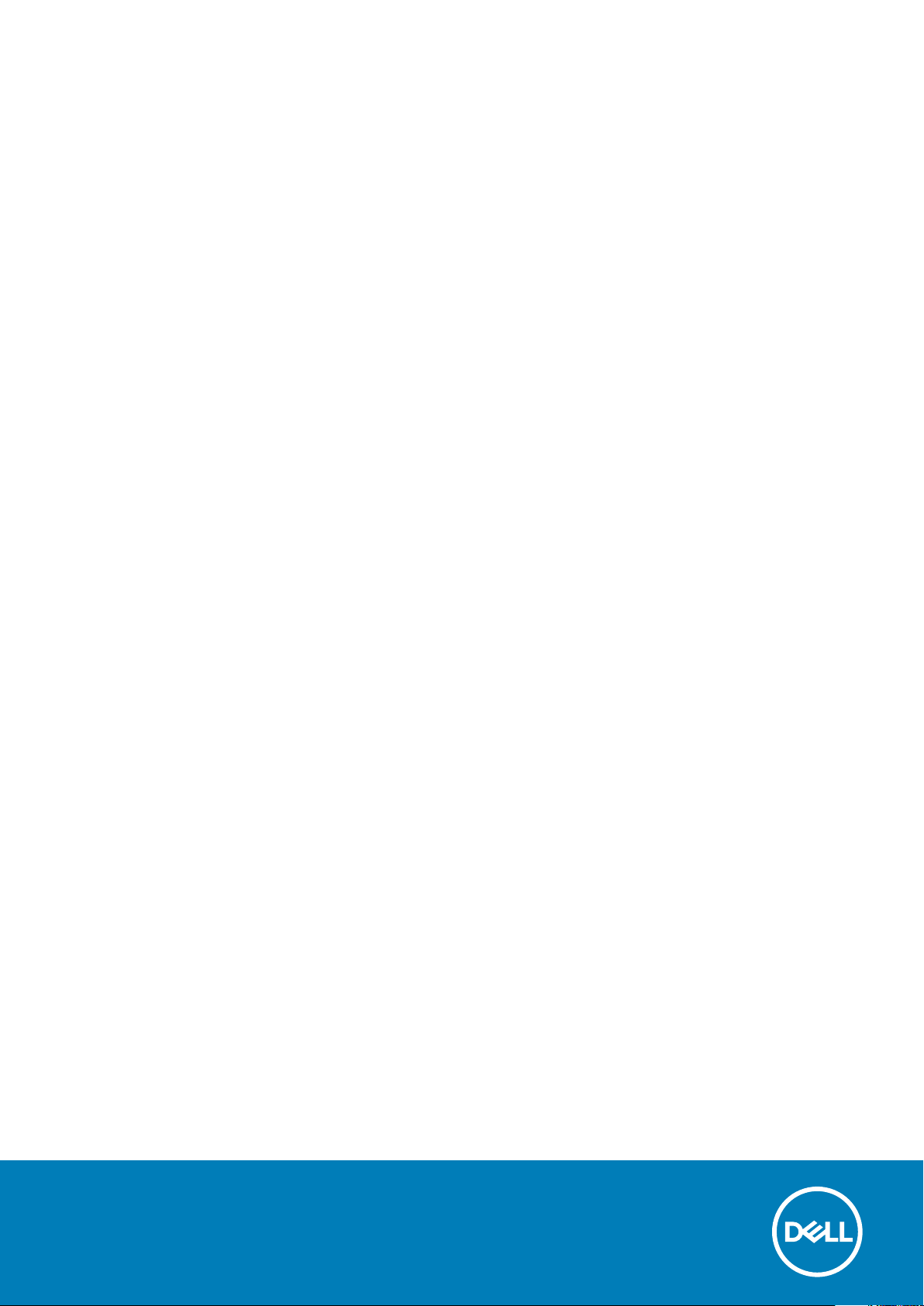
OptiPlex 7480 All-In-One
Manual Servis
Model Resmi: W26C
Tipe Resmi: W26C001/W26C002
September 2020
Rev. A01
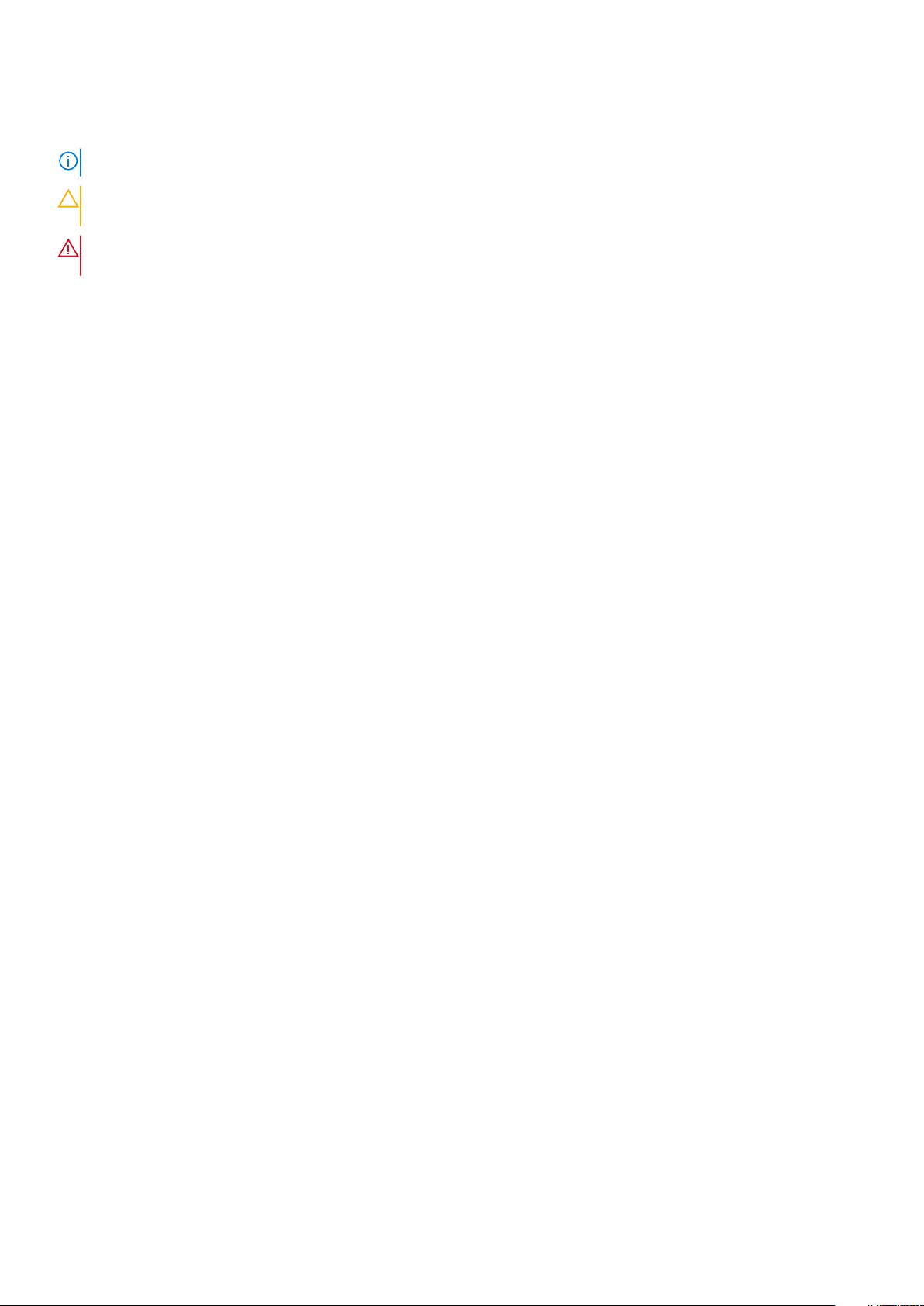
Catatan, perhatian, dan peringatan
CATATAN: CATATAN menunjukkan informasi penting yang membantu Anda menggunakan produk Anda dengan lebih baik.
PERHATIAN: PERHATIAN menunjukkan kemungkinan terjadinya kerusakan pada perangkat keras atau hilangnya data,
dan memberitahu Anda mengenai cara menghindari masalah tersebut.
PERINGATAN: PERINGATAN menunjukkan potensi terjadinya kerusakan properti, cedera pada seseorang, atau
kematian.
© 2020 Dell Inc. atau anak-anak perusahaannya. Seluruh hak cipta dilindungi oleh undang-undang. Dell, EMC, dan merek dagang lainnya adalah merek
dagang dari Dell Inc. atau anak-anak perusahaannya. Merek dagang lain dapat merupakan merek dagang dari pemiliknya masing-masing.
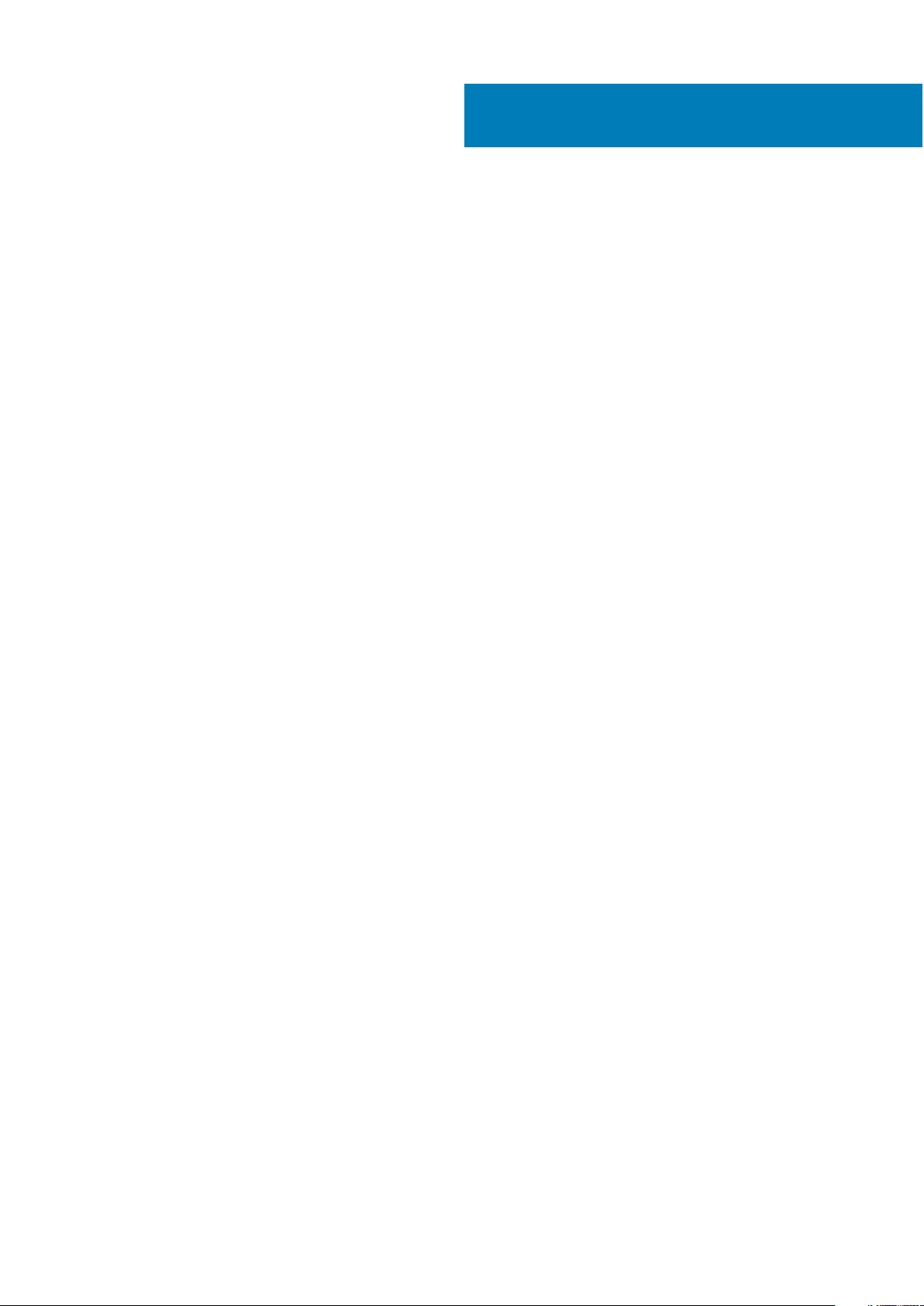
Daftar Isi
Bab 1: Petunjuk keselamatan............................................................................................................6
Sebelum mengerjakan bagian dalam komputer..................................................................................................................6
Sebelum Anda memulai .................................................................................................................................................. 7
Pelepasan arus elektrostatis—proteksi ESD......................................................................................................................7
Kit servis medan ESD............................................................................................................................................................ 7
Mengangkut komponen sensitif...........................................................................................................................................8
Setelah mengerjakan bagian dalam komputer................................................................................................................... 9
Bab 2: Melepaskan dan memasang komponen.................................................................................. 10
Peralatan yang direkomendasikan......................................................................................................................................10
Daftar sekrup........................................................................................................................................................................ 10
Penyangga.............................................................................................................................................................................12
Melepaskan penyangga tetap.......................................................................................................................................12
Memasang penyangga tetap........................................................................................................................................ 13
Melepaskan penyangga artikulasi................................................................................................................................. 14
Memasang penyangga artikulasi...................................................................................................................................16
Melepaskan penyangga yang tingginya dapat disesuaikan........................................................................................17
Memasang penyangga yang tingginya dapat disesuaikan.........................................................................................18
Penutup kabel—opsional.................................................................................................................................................... 19
Melepaskan penutup kabel............................................................................................................................................19
Memasang penutup kabel............................................................................................................................................. 21
Penutup belakang................................................................................................................................................................22
Melepaskan penutup belakang.....................................................................................................................................22
Memasang penutup belakang...................................................................................................................................... 24
Hard Disk.............................................................................................................................................................................. 25
Melepaskan hard disk....................................................................................................................................................25
Memasang hard disk..................................................................................................................................................... 26
Modul memori...................................................................................................................................................................... 27
Melepaskan modul memori........................................................................................................................................... 27
Memasang modul memori............................................................................................................................................ 28
Pelindung board sistem.......................................................................................................................................................29
Melepaskan pelindung board sistem........................................................................................................................... 29
Memasang pelindung board sistem.............................................................................................................................30
Solid-state drive................................................................................................................................................................... 31
Melepaskan solid-state drive M.2 2230...................................................................................................................... 31
Memasang solid-state drive M.2 2230....................................................................................................................... 32
Melepaskan modul solid-state drive M.2 2280/memori Intel Optane.................................................................... 33
Memasang modul solid-state drive M.2 2280/memori Intel Optane......................................................................34
Kipas Sistem.........................................................................................................................................................................35
Melepaskan kipas sistem.............................................................................................................................................. 35
Memasang kipas sistem................................................................................................................................................36
Baterai sel berbentuk koin.................................................................................................................................................. 37
Melepaskan baterai sel berbentuk koin....................................................................................................................... 37
Memasang baterai sel berbentuk koin........................................................................................................................ 38
Daftar Isi 3
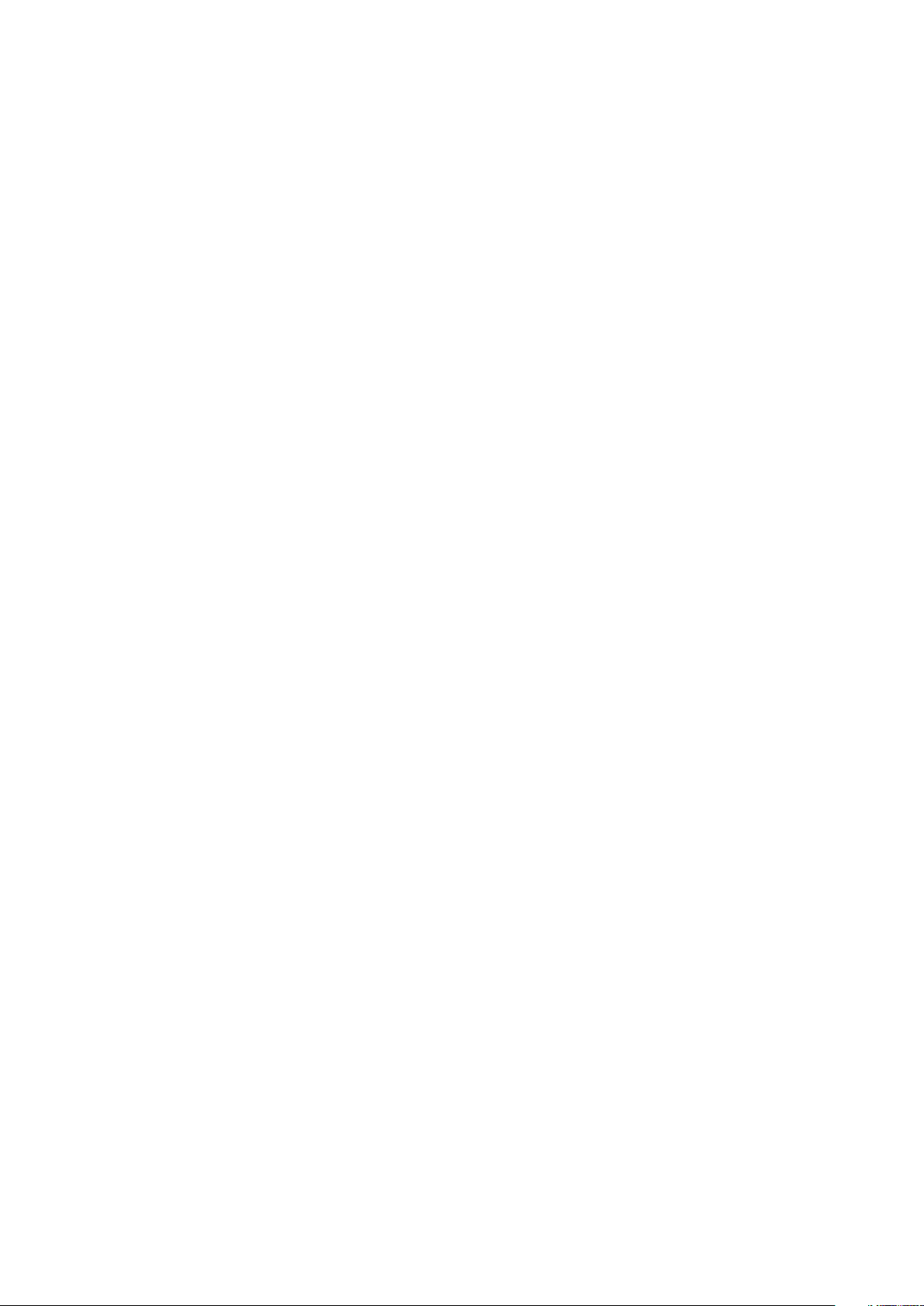
Kartu nirkabel....................................................................................................................................................................... 39
Melepaskan kartu nirkabel............................................................................................................................................ 39
Memasang kartu nirkabel..............................................................................................................................................40
Unit kamera.......................................................................................................................................................................... 42
Melepaskan unit kamera............................................................................................................................................... 42
Memasang unit kamera.................................................................................................................................................43
Penutup bawah....................................................................................................................................................................44
Melepaskan penutup bawah.........................................................................................................................................44
Memasang penutup bawah..........................................................................................................................................45
Unit catu daya......................................................................................................................................................................46
Melepaskan unit catu daya (PSU)...............................................................................................................................46
Memasang unit catu daya (PSU)................................................................................................................................ 48
Kipas catu daya....................................................................................................................................................................50
Melepaskan kipas PSU..................................................................................................................................................50
Memasang kipas PSU.................................................................................................................................................... 51
Unit pendingin...................................................................................................................................................................... 52
Melepaskan unit pendingin—UMA............................................................................................................................. 52
Memasang unit pendingin—UMA...............................................................................................................................53
Melepaskan unit pendingin—diskret...........................................................................................................................54
Memasang unit pendingin—diskret............................................................................................................................ 55
Prosesor................................................................................................................................................................................56
Melepaskan prosesor.................................................................................................................................................... 56
Memasang prosesor...................................................................................................................................................... 57
Braket I/O belakang............................................................................................................................................................59
Melepaskan braket I/O belakang.................................................................................................................................59
Memasang braket I/O belakang.................................................................................................................................. 60
Board sistem........................................................................................................................................................................ 62
Melepaskan board sistem............................................................................................................................................. 62
Memasang board sistem...............................................................................................................................................66
Speaker.................................................................................................................................................................................69
Melepaskan speaker......................................................................................................................................................69
Memasang speaker........................................................................................................................................................70
Board tombol daya...............................................................................................................................................................72
Melepaskan board tombol daya................................................................................................................................... 72
Memasang board tombol daya.....................................................................................................................................72
Mikrofon................................................................................................................................................................................73
Melepaskan mikrofon.................................................................................................................................................... 73
Memasang mikrofon......................................................................................................................................................74
Board I/O Samping..............................................................................................................................................................75
Melepaskan board I/O samping...................................................................................................................................75
Memasang board I/O samping.....................................................................................................................................77
Board audio...........................................................................................................................................................................78
Melepaskan papan audio...............................................................................................................................................78
Memasang board audio.................................................................................................................................................79
Antena...................................................................................................................................................................................80
Melepaskan modul antena............................................................................................................................................80
Memasang modul antena.............................................................................................................................................. 81
Panel display.........................................................................................................................................................................82
Melepaskan panel display..............................................................................................................................................82
Memasang panel display............................................................................................................................................... 83
4
Daftar Isi
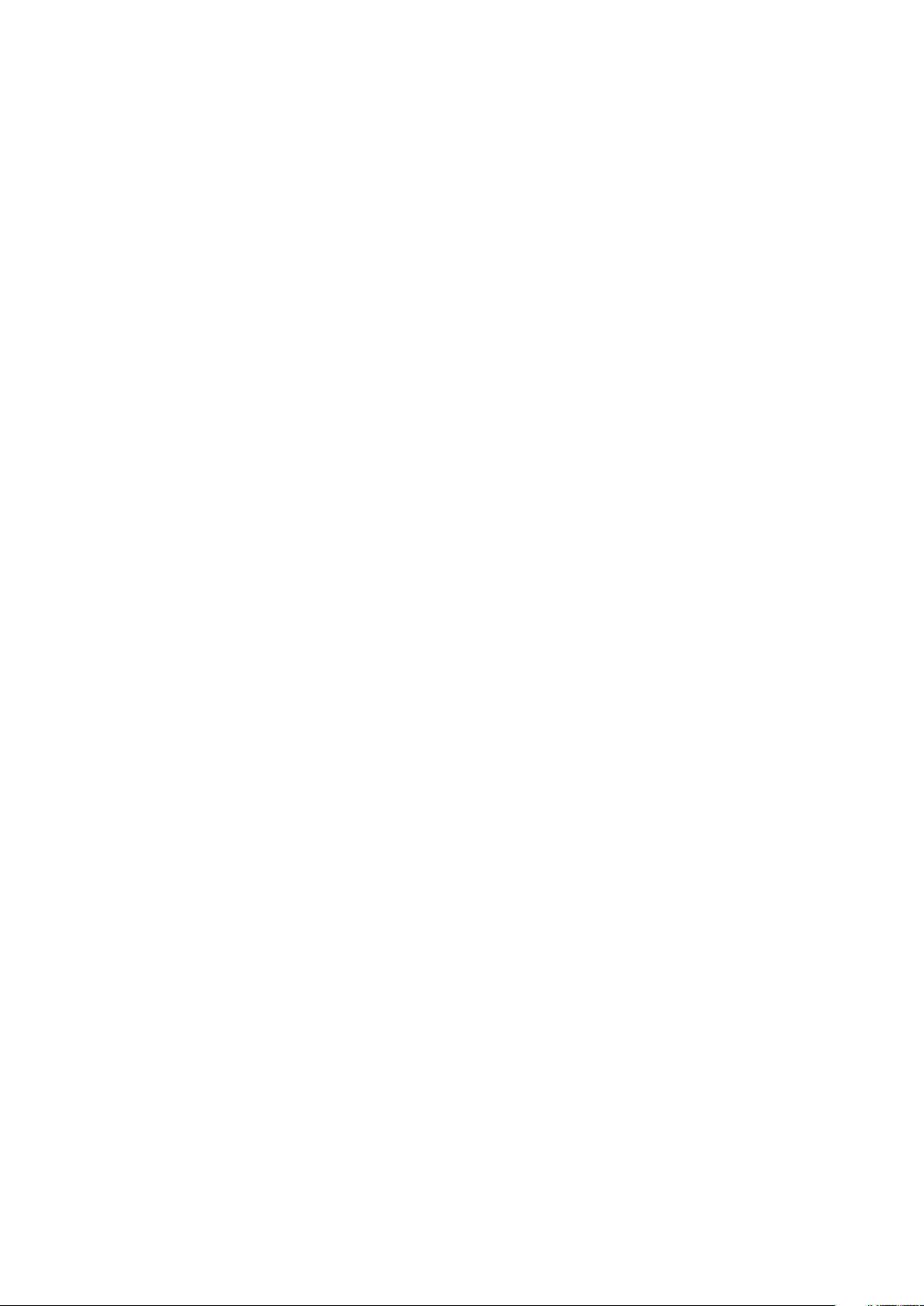
Rangka tengah.....................................................................................................................................................................85
Melepaskan rangka tengah.......................................................................................................................................... 85
Memasang rangka tengah............................................................................................................................................ 87
Bab 3: Perangkat Lunak................................................................................................................. 89
Sistem operasi......................................................................................................................................................................89
Mengunduh driver............................................................................................................................................................... 89
Bab 4: System setup (Pengaturan sistem)...................................................................................... 90
Ikhtisar BIOS........................................................................................................................................................................ 90
Masuk ke program pengaturan BIOS................................................................................................................................90
Tombol navigasi................................................................................................................................................................... 90
Urutan Boot......................................................................................................................................................................... 90
Opsi pengaturan sistem.......................................................................................................................................................91
Kata sandi sistem dan pengaturan.................................................................................................................................... 98
Menetapkan kata sandi pengaturan sistem................................................................................................................98
Menghapus atau mengubah kata sandi pengaturan sistem yang ada.................................................................... 99
Bab 5: Pemecahan Masalah.......................................................................................................... 100
Diagnostik Pemeriksaan Kinerja Sistem Pra-boot SupportAssist Dell.........................................................................100
Menjalankan Pemeriksaan Kinerja Sistem Pra-Boot SupportAssist...................................................................... 100
Uji Mandiri Bawaan Display................................................................................................................................................101
Diagnostik............................................................................................................................................................................ 101
Memulihkan sistem operasi...............................................................................................................................................102
Flashing BIOS (kunci USB)............................................................................................................................................... 102
Menjalankan Flashing BIOS...............................................................................................................................................103
Siklus daya WiFi..................................................................................................................................................................103
Pelepasan daya flea........................................................................................................................................................... 103
Bab 6: Mendapatkan bantuan dan menghubungi Dell.......................................................................105
Daftar Isi
5
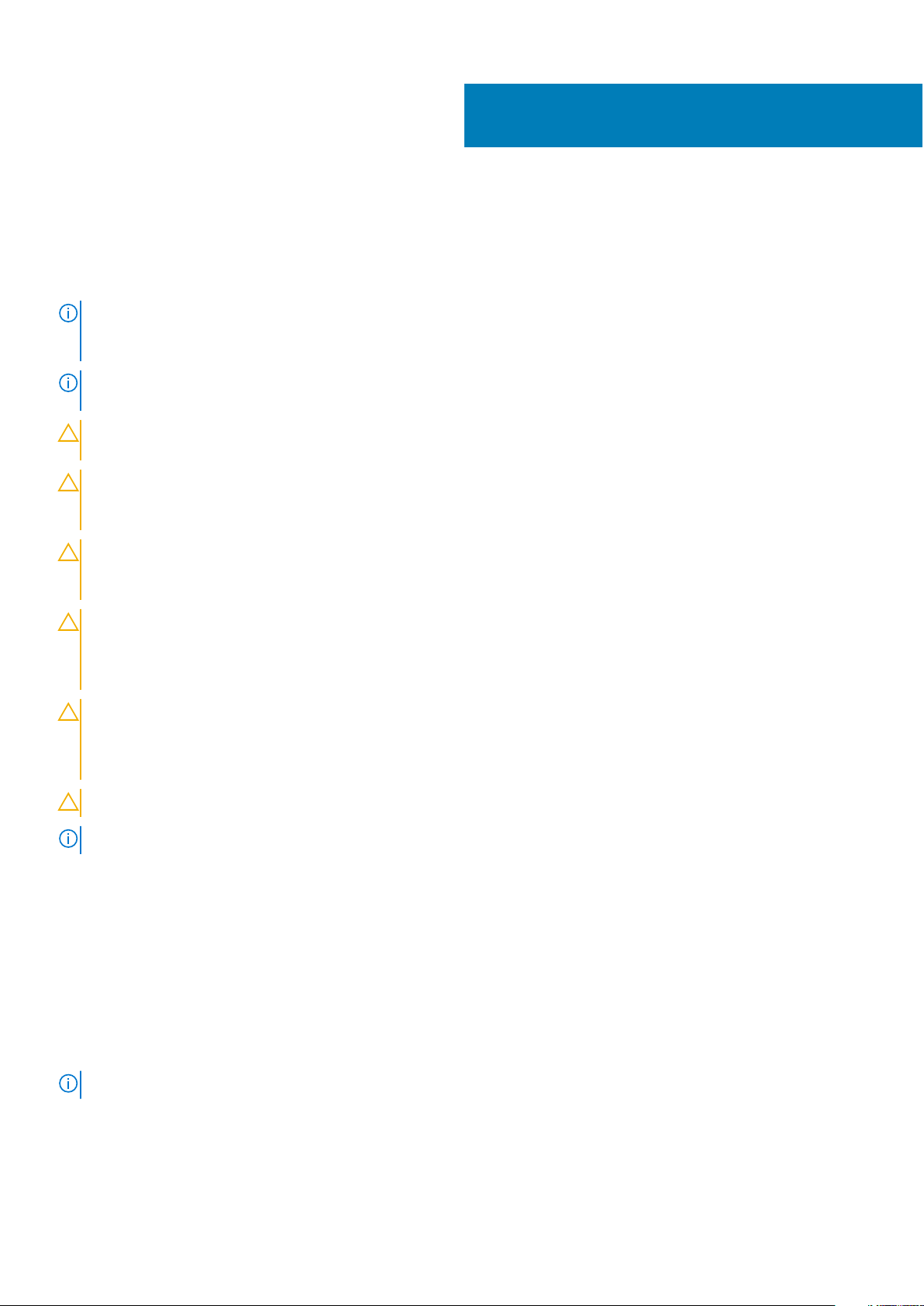
Petunjuk keselamatan
Gunakan panduan keselamatan berikut untuk melindungi komputer dari kemungkinan kerusakan dan memastikan keselamatan diri Anda.
Kecuali disebutkan sebaliknya, setiap prosedur yang termasuk dalam dokumen ini mengasumsikan bahwa Anda telah membaca informasi
keselamatan yang dikirimkan bersama dengan komputer Anda.
CATATAN: Sebelum mengerjakan bagian dalam komputer, bacalah informasi keselamatan yang dikirimkan bersama komputer Anda.
Untuk informasi selengkapnya tentang praktik keselamatan terbaik, kunjungi home page Kesesuaian Peraturan di www.dell.com/
regulatory_compliance.
CATATAN: Lepaskan semua sumber daya sebelum membuka penutup komputer atau panel. Setelah Anda selesai mengerjakan bagian
dalam komputer, pasang kembali semua penutup, panel, dan sekrup sebelum menyambungkan ke stopkontak listrik.
PERHATIAN: Untuk mencegah kerusakan pada komputer, pastikan permukaan tempat Anda bekerja telah bersih dan
rata.
PERHATIAN: Tangani komponen dan kartu secara hati-hati. Jangan sentuh komponen atau permukaan kontak pada
kartu. Pegang kartu pada tepinya atau pada braket logam yang terpasang. Pegang komponen seperti prosesor pada
tepinya, serta bukan pada pin.
PERHATIAN: Anda hanya boleh melakukan pemecahan masalah dan perbaikan sesuai dengan wewenang atau diarahkan
oleh tim bantuan teknis Dell. Kerusakan akibat servis yang tidak diizinkan oleh Dell tidak tercakup dalam jaminan. Lihat
petunjuk keselamatan yang dikirimkan bersama produk tersebut atau lihat di www.dell.com/regulatory_compliance.
1
PERHATIAN: Sebelum Anda menyentuh komponen internal apa pun pada komputer, bumikan diri Anda dengan
menggunakan gelang arde atau dengan menyentuh permukaan logam yang tidak dicat, seperti permukaan logam di
bagian belakang komputer. Saat Anda bekerja, sentuh secara berkala permukaan logam yang tidak dicat untuk
menghilangkan listrik statis, yang dapat merusak komponen internal.
PERHATIAN: Saat Anda mencabut kabel, tarik konektornya atau pada tab tariknya, bukan pada kabel itu sendiri.
Beberapa kabel memiliki konektor dengan tab pengunci atau sekrup ibu jari yang harus dilepas sebelum melepas kabel
tersebut. Ketika mencabut kabel, jaga agar tetap sejajar untuk mencegah pin konektor bengkok. Saat menyambungkan
kabel, pastikan bahwa port dan konektor diorientasikan dan disejajarkan dengan benar.
PERHATIAN: Tekan dan keluarkan setiap kartu yang terpasang dari pembaca kartu media.
CATATAN: Warna komputer dan komponen tertentu mungkin terlihat berbeda dari yang ditampilkan pada dokumen ini.
Topik:
• Sebelum mengerjakan bagian dalam komputer
• Pelepasan arus elektrostatis—proteksi ESD
• Kit servis medan ESD
• Mengangkut komponen sensitif
• Setelah mengerjakan bagian dalam komputer
Sebelum mengerjakan bagian dalam komputer
CATATAN: Gambar di dalam dokumen ini mungkin berbeda dengan komputer Anda bergantung pada konfigurasi yang Anda pesan.
6 Petunjuk keselamatan
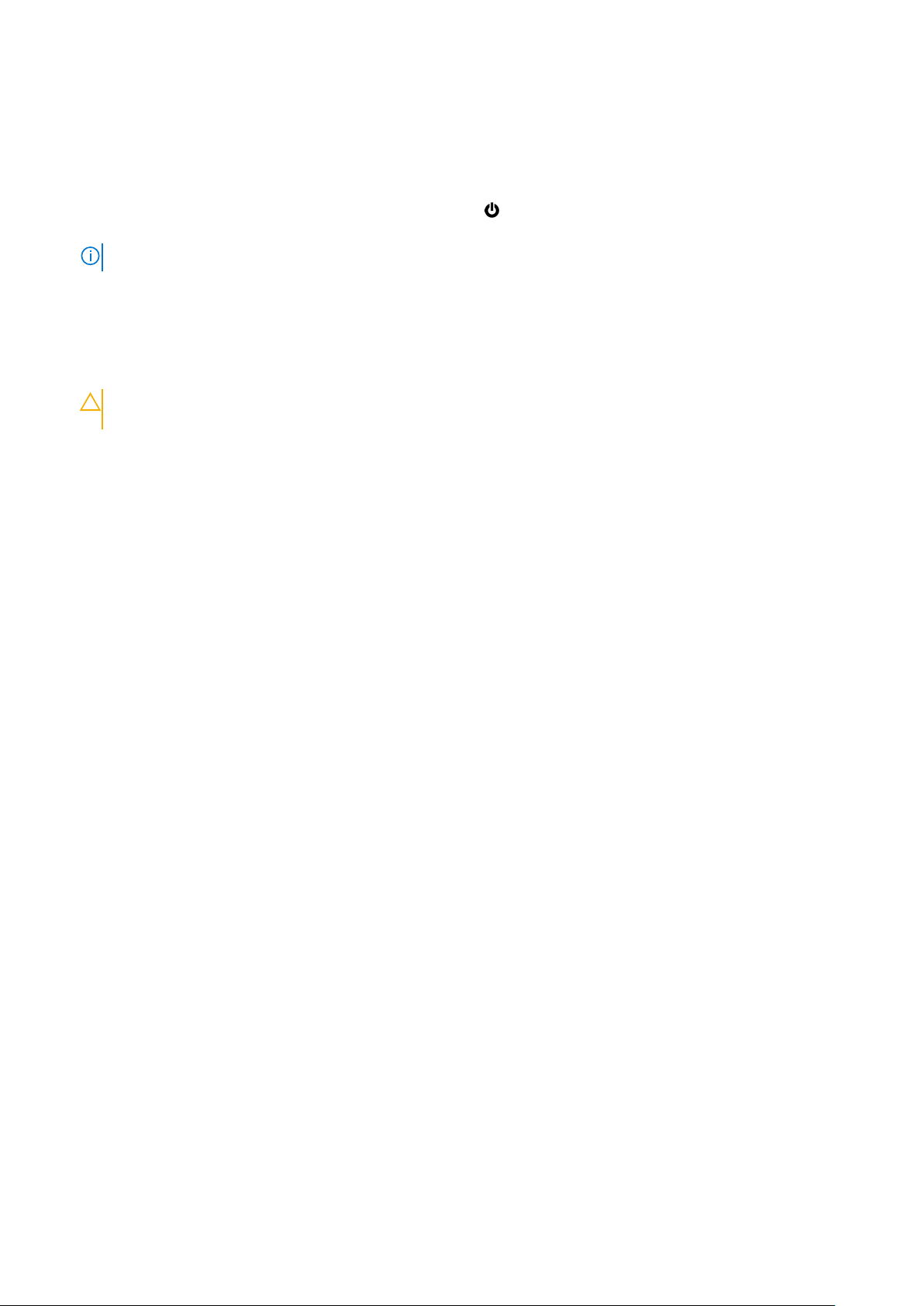
Sebelum Anda memulai
langkah
1. Simpan dan tutup semua file yang terbuka, lalu keluar dari semua aplikasi yang terbuka.
2. Matikan komputer Anda. Klik Start (Mulai)#menucascade-separator
(Matikan).
CATATAN: Jika menggunakan sistem operasi lain, lihat dokumentasi sistem operasi Anda untuk petunjuk penonaktifan.
3. Lepaskan komputer dan semua perangkat yang terpasang dari stopkontak.
4. Lepaskan sambungan semua perangkat jaringan dan periferal yang terpasang, seperti keyboard, mouse, dan monitor dari komputer
Anda.
5. Lepaskan semua kartu media dan cakram optik dari komputer Anda, jika ada.
6. Setelah komputer dicabut kabelnya, tekan dan tahan tombol daya selama sekitar 5 detik untuk membumikan board sistem.
PERHATIAN: Letakkan komputer pada permukaan yang datar, lunak dan bersih untuk menghindari goresan pada
display.
7. Letakkan komputer menghadap ke bawah.
Power (Daya)#menucascade-separator Shut down
Pelepasan arus elektrostatis—proteksi ESD
ESD merupakan perhatian utama saat Anda menangani komponen listrik, khususnya komponen yang sensitif seperti kartu ekspansi,
prosesor, DIMMs memori, dan board sistem. Arus sangat kecil dapat merusak sirkuit dalam cara-cara yang mungkin tidak jelas, seperti
masalah koneksi putus-sambung atau masa pakai produk menjadi lebih singkat. Dikarenakan industri menekankan persyaratan daya dan
densitas yang ditingkatkan, proteksi ESD merupakan perhatian yang meningkat.
Akibat dari densitas yang ditingkatkan dari semikonduktor yang digunakan dalam produk Dell terkini, sensitivitas terhadap kerusakan statis
saat ini lebih tinggi daripada produk-produk Dell sebelumnya. Atas alasan ini, beberapa metode yang telah disetujui sebelumnya tentang
penanganan komponen tidak berlaku lagi.
Dua tipe kerusakan ESD yang dideteksi adalah kegagalan katastrofik dan intermiten.
● Katastrofik – Kegagalan katastrofik menunjukkan sekitar 20 persen kegagalan terkait ESD. Kerusakan ini menyebabkan hilangnya
fungsi perangkat sementara atau seluruhnya. Contoh kegagalan katastrofik adalah DIMM memori yang telah menerima kejutan statis
dan segera menghasilkan gejala "No POST/No Video" dengan kode bip dibuat untuk kehilangan atau tidak berfungsinya memori.
● Intermiten – Kegagalan intermiten menunjukkan sekitar 80 persen kegagalan terkait ESD. Tingkat tinggi dari kegagalan intermiten
berarti bahwa sebagian besar waktu saat kegagalan terjadi, ini tidak segera dapat dideteksi. DIMM menerima guncangan statis, namun
pelacakan hanya bersifat lemah dan tidak segera menghasilkan gejala terkait kerusakan. Pelacakan lemah dapat berlangsung mingguan
atau bulanan untuk menghilang, dan sementara itu dapat menyebabkan penurunan integritas memori, kesalahan memori intermiten, dll.
Makin sulit tipe kerusakan untuk mendeteksi dan memecahkannya ini merupakan kegagalan intermiten (juga disebut laten atau "luka
berjalan").
Lakukan langkah-langkah berikut ini untuk mencegah kerusakan ESD:
● Gunakan gelang anti-statis ESD yang dihubungkan ke tanah dengan benar. Penggunaan gelang anti-statis nirkabel tidak diizinkan lagi;
gelang ini tidak memberikan proteksi yang mencukupi. Menyentuhkan sasis sebelum menangani bagian tidak menjamin proteksi ESD
yang mencukupi pada bagian dengan sensitivitas terhadap kerusakan ESD yang meningkat.
● Tangani semua komponen sensitif-statis di area yang aman secara statis. Jika memungkinkan, gunakan alas lantai dan alas meja kerja
anti-statis.
● Saat membuka kemasan komponen sensitif-statis dari karton pengiriman, jangan lepaskan komponen dari material kemasan anti-statis
hingga Anda siap untuk memasang komponen tersebut. Sebelum membuka kemasan anti-statis, pastikan bahwa Anda telah
melepaskan arus listrik statis dari badan Anda.
● Sebelum mengangkut komponrn yang sensitif-statis, tempatkan di wadah atau kemasan anti-statis.
Kit servis medan ESD
Kit Servis Medan yang tidak dipantau merupakan kit servis yang paling umum digunakan. Setiap kit Servis Medan mencakup tiga
komponen utama: karpet anti-statik, gelang anti-statik, dan kabel pengikat.
Petunjuk keselamatan
7
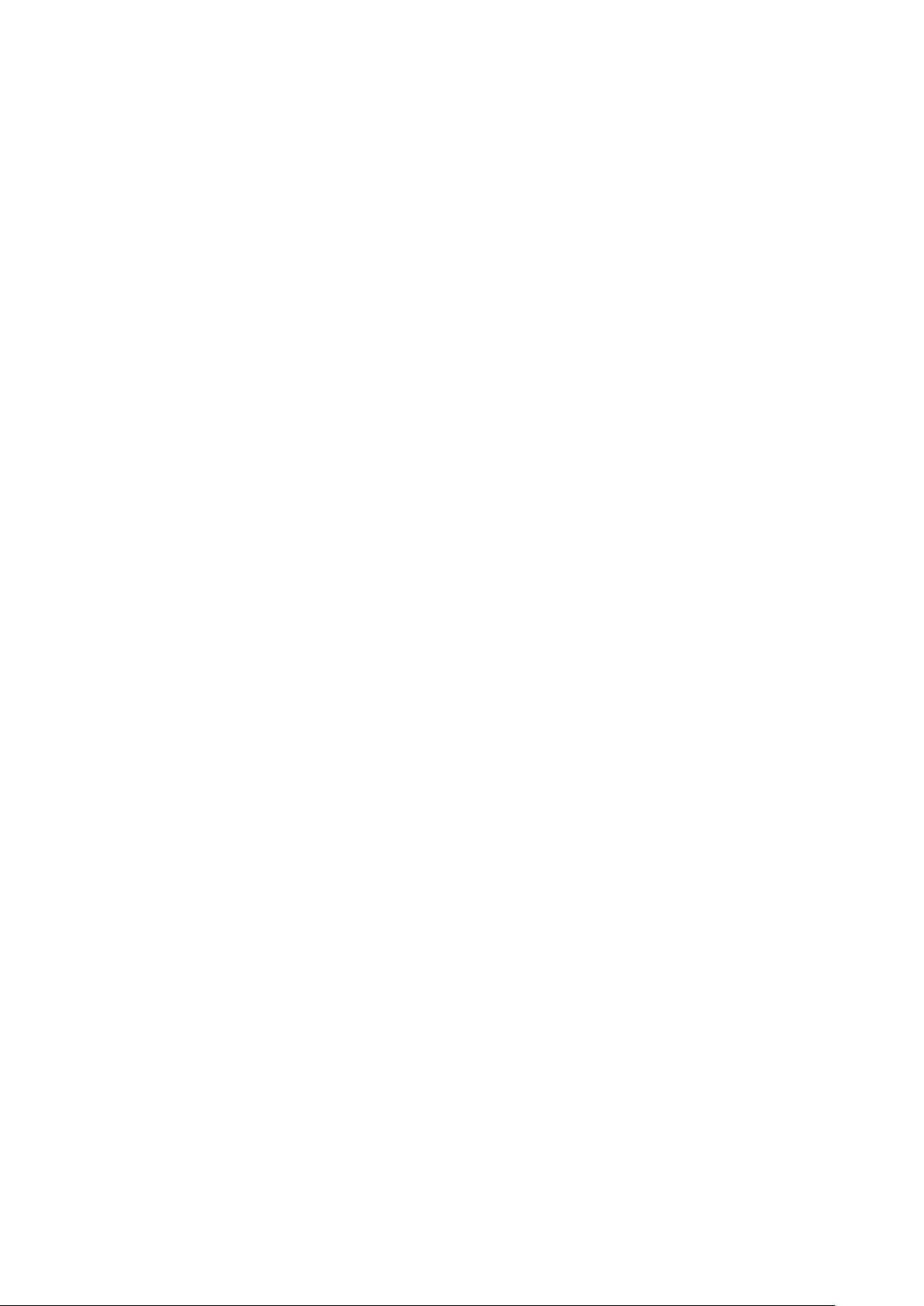
Komponen dalam kit servis medan ESD
Komponen dalam kit servis medan ESD adalah:
● Karpet Anti-Statik – Karpet anti-statik bersifat disipatif dan komponen-komponen dapat ditempatkan di atasnya selama prosedur
servis. Saat menggunakan karpet anti-statik, gelang anti-statik Anda akan rapi dan kabel pengikat akan disambungkan ke karpet, serta
ke setiap logam terbuka pada sistem ketika sedang bekerja. Setelah digunakan dengan benar, komponen servis dapat dilepaskan dari
kantong ESD dan diposisikan secara langsung di atas karpet. Item yang sensitif ESD aman di tangan Anda, di atas karpet ESD, di
sistem, atau di dalam kantung.
● Gelang Anti-Statik dan Kabel Pengikat – Gelang anti-statik dan kabel pengikat dapat secara langsung disambungkan antara
pergelangan tangan Anda dan logam terbuka di atas perangkat keras jika karpet ESD tidak diperlukan, atau disambungkan ke karpet
anti-statik untuk melindungi perangkat keras yang diposisikan sementara di atas karpet. Koneksi fisik dari gelang anti-statik dan kabel
pengikat antara kulit Anda, karpet ESD, dan perangkat keras dikenal sebagai pengikatan. Hanya gunakan kit Servis Medan dengan
gelang anti-statik, karpet, dan kabel pengikat. Jangan pernah gunakan gelang anti-statik nirkabel. Senantiasa sadari bahwa kabel
internal dalam gelang anti-statik mudah rusak akibat keausan normal dan robek, dan harus diperiksa secara teratur dengan tester
gelang anti-statik untuk mencegah kerusakan perangkat keras ESD yang tidak disengaja. Disarankan untuk menguji gelang anti-statik
dan kabel pengikat setidaknya sekali per minggu.
● Tester Gelang Anti-Statik ESD – Kabel di dalam gelang ESD mudah rusak seiring waktu. Saat menggunakan kit yang tidak dipantau,
sangat disarankan untuk menguji gelang secara teratur sebelum setiap panggilan servis, dan setidaknya, uji sekali per minggu. Tester
gelang anti-statik merupakan metode terbaik untuk menjalankan pengujian ini. Jika Anda tidak memiliki tester gelang anti-statik sendiri,
tanyakan ke kantor perwakilan setempat untuk mengetahui apakah mereka memilikinya. Untuk menjalankan pengujiannya, colokkan
kabel pengikat gelang anti-statik ke dalam tester selama ini dikenakan di pergelangan tangan Anda dan tekan tombol untuk mengujinya.
LED hijau menyala jika pengujian berhasil; LED merah menyala dan alarm berbunyi jika pengujian gagal.
● Elemen Insulator – Sangatlah penting untuk meletakkan perangkat sensitif ESD, seperti rumah unit pendingin plastik, jauh dari
komponen internal yang merupakan insulator dan sering terisi arus tinggi.
● Lingkungan Kerja – Sebelum menggunakan kit Servis Medan ESD, nilai situasi di lokasi pelanggan. Misalnya, menggunakan kit untuk
environment server berbeda dengan untuk environment desktop atau portabel. Server biasanya dipasang di rak dalam pusat data;
desktop atau portabel biasanya ditempatkan di meja kantor atau kubikel. Selalu cari area kerja besar, datar terbuka yang bebas dari
kekacauan dan cukup besar untuk menggunakan kit ESD dengan ruang tambahan untuk mengakomodasi jenis sistem yang sedang
diperbaiki. Area kerja juga harus bebas dari insulator yang dapat menyebabkan peristiwa ESD. Di area kerja, insulator seperti gabus
sintetis dan plastik lainnya selalu harus dipindahkan setidaknya 12 inci atau 30 sentimeter menjauhi komponen sensitif sebelum
menangani komponen perangkat keras.
● Pengemasan ESD – Semua perangkat yang sensitif ESD harus dikirimkan dan diterima dalam kemasan aman-statik. Disarankan
menggunakan kantung logam berlapis statik. Akan tetapi, Anda harus selalu mengembalikan komponen rusak menggunakan kantung
dan kemasan ESD yang sama dengan yang dipakai saat komponen baru tiba. Kantung ESD harus dilipat dan direkatkan, dan bahan
kemasan busanya yang sama harus digunakan di kotak asli seperti saat komponen baru tiba. Perangkat yang sensitif ESD harus
dilepaskan dari kemasannya hanya saat di permukaan kerja yang terproteksi ESD, dan komponen tidak boleh ditempatkan di bagian
atas kantung ESD karena hanya di bagian dalam kantung lah yang dilapisi. Selalu letakkan komponen di tangan Anda, di atas karpet
ESD, di sistem, atau di dalam kantung anti-statik.
● Mengangkut Komponen Sensitif – Saat mengangkut komponen yang sensitif ESD seperti komponen pengganti atau kompoben
yang akan dikembalikan ke Dell, sangatlah penting untuk menempatkan komponen ini di dalam kantung anti-statik untuk pengangkutan
yang aman.
Ringkasan proteksi ESD
Disarankan bahwa semua teknisi servis medan menggunakan gelang anti-statik ESD berkabel tradisional dan karpet anti-statik protektif
kapan saja saat melakukan servis produk-produk Dell. Selain itu, sangat penting bahwa para teknisi menyimpan komponen sensitif terpisah
dari semua komponen insulator selama menjalankan servis dan bahwa mereka menggunakan kantung anti-statik untuk mengangkut
komponen sensitif.
Mengangkut komponen sensitif
Saat mengangkut komponen sensitif ESD seperti suku cadang pengganti atau suku cadang yang akan dikembalikan ke Dell, penting untuk
menempatkan suku cadang ini dalam tas anti-statis untuk pengangkutan yang aman.
Peralatan pengangkatan
Ikuti panduan berikut saat mengangkat peralatan berat:
8
Petunjuk keselamatan
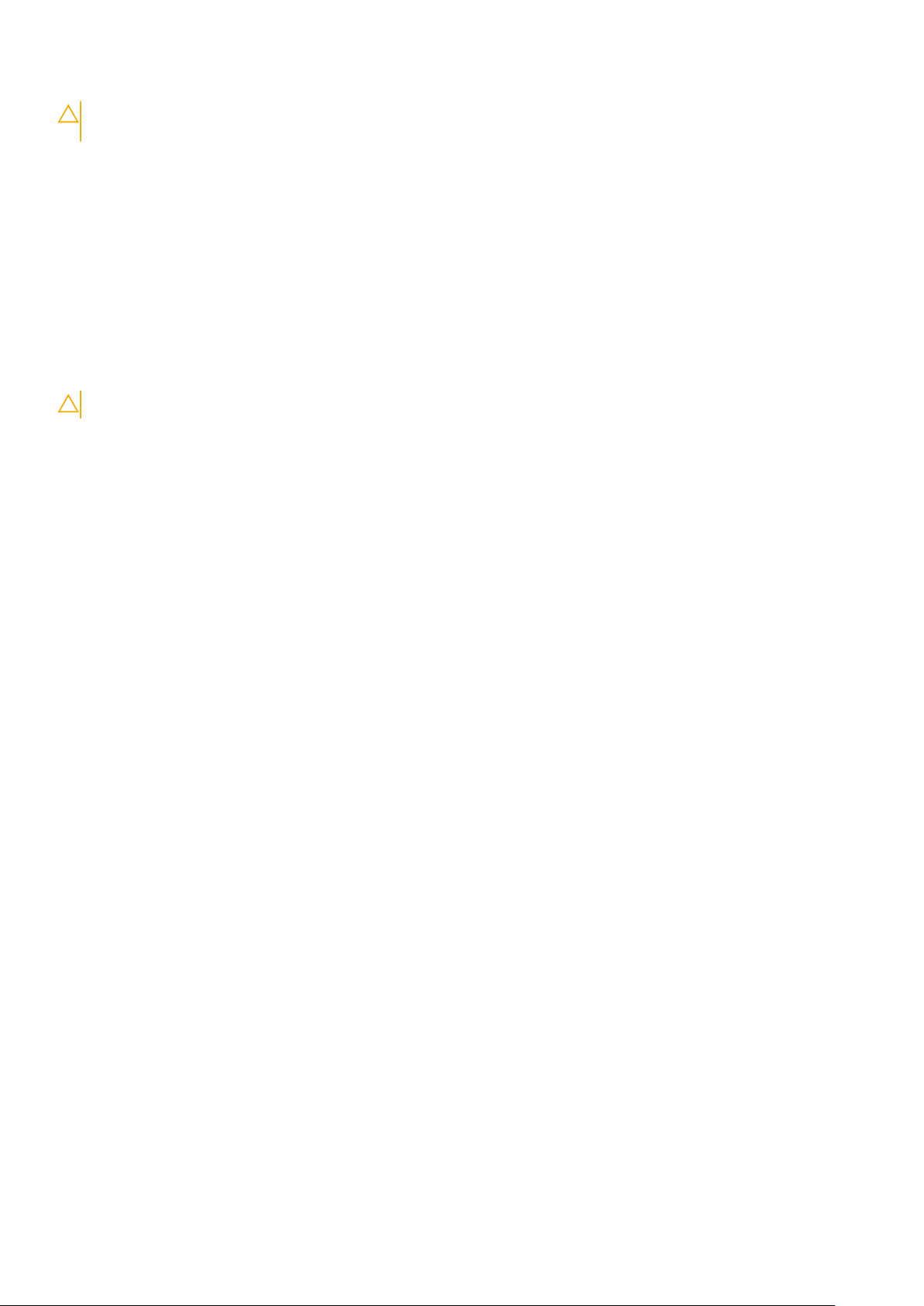
PERHATIAN: Jangan angkat lebih dari 50 pound. Selalu dapatkan sumber daya tambahan atau gunakan alat pengangkat
mekanis.
1. Dapatkan pijakan yang seimbang. Jaga kaki tetap terpisah untuk alas kaki yang stabil, dan arahkan jari-jari kaki keluar.
2. Kencangkan otot perut. Otot perut menopang tulang belakang Anda saat Anda mengangkat, mengimbangi kekuatan beban.
3. Angkat dengan kaki Anda, bukan punggung Anda.
4. Jaga agar beban muatan dekat. Semakin dekat tulang belakang Anda, semakin sedikit kekuatan yang diberikan pada punggung Anda.
5. Jaga punggung tetap tegak, baik saat mengangkat atau meletakkan beban. Jangan menambahkan berat badan Anda ke muatan.
Hindari memutar tubuh dan punggung Anda.
6. Ikuti teknik yang sama secara terbalik untuk menurunkan muatan ke bawah.
Setelah mengerjakan bagian dalam komputer
tentang tugas ini
PERHATIAN: Membiarkan sekrup yang lepas atau longgar di dalam komputer Anda dapat merusak parah komputer.
langkah
1. Pasang kembali semua sekrup dan pastikan bahwa tidak ada sekrup yang tertinggal di dalam komputer Anda.
2. Sambungkan setiap perangkat eksternal, periferal, atau kabel yang telah Anda lepaskan sebelum mengerjakan komputer.
3. Pasang kembali semua kartu media, disk, atau setiap komponen lain yang Anda lepaskan sebelum mengerjakan komputer Anda.
4. Sambungkan komputer dan semua perangkat yang terpasang ke stopkontak.
5. Nyalakan Komputer.
Petunjuk keselamatan
9
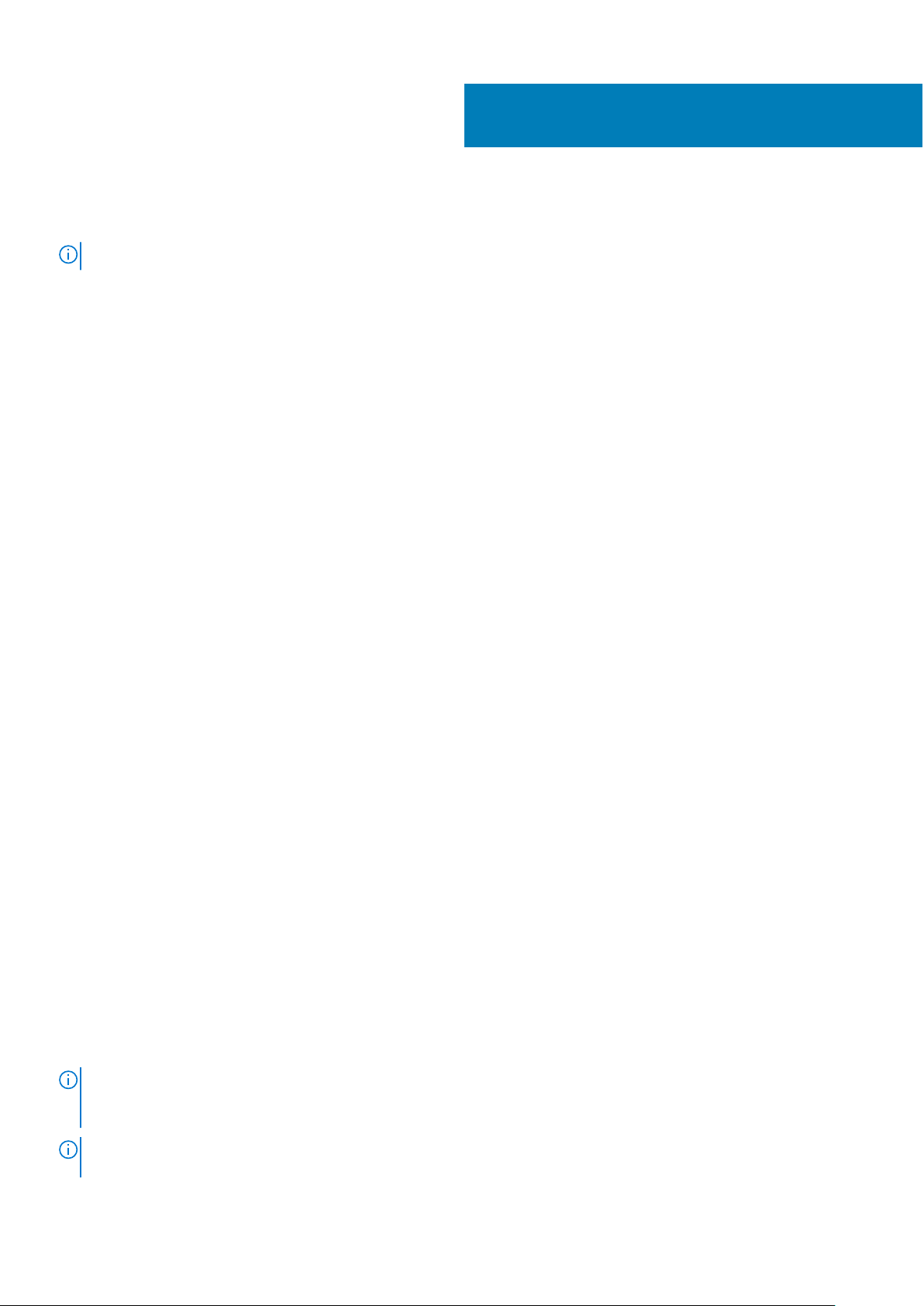
Melepaskan dan memasang komponen
CATATAN: Gambar di dalam dokumen ini mungkin berbeda dengan komputer Anda bergantung pada konfigurasi yang Anda pesan.
Topik:
• Peralatan yang direkomendasikan
• Daftar sekrup
• Penyangga
• Penutup kabel—opsional
• Penutup belakang
• Hard Disk
• Modul memori
• Pelindung board sistem
• Solid-state drive
• Kipas Sistem
• Baterai sel berbentuk koin
• Kartu nirkabel
• Unit kamera
• Penutup bawah
• Unit catu daya
• Kipas catu daya
• Unit pendingin
• Prosesor
• Braket I/O belakang
• Board sistem
• Speaker
• Board tombol daya
• Mikrofon
• Board I/O Samping
• Board audio
• Antena
• Panel display
• Rangka tengah
2
Peralatan yang direkomendasikan
Prosedur dalam dokumen ini memerlukan alat bantu sebagai berikut:
● Obeng Phillips #1
● Pencungkil plastik
Daftar sekrup
CATATAN:
menempatkannya di kotak penyimpanan sekrup. Ini untuk memastikan bahwa jumlah sekrup dan jenis sekrup yang benar dikembalikan
saat komponen dipasang kembali.
CATATAN: Beberapa sistem memiliki permukaan magnetik. Pastikan sekrup tidak dibiarkan terpasang ke permukaan seperti itu saat
mengganti komponen.
10 Melepaskan dan memasang komponen
Saat melepaskan sekrup dari komponen, direkomendasikan untuk mencatat jenis sekrup, jumlah sekrup, dan kemudian
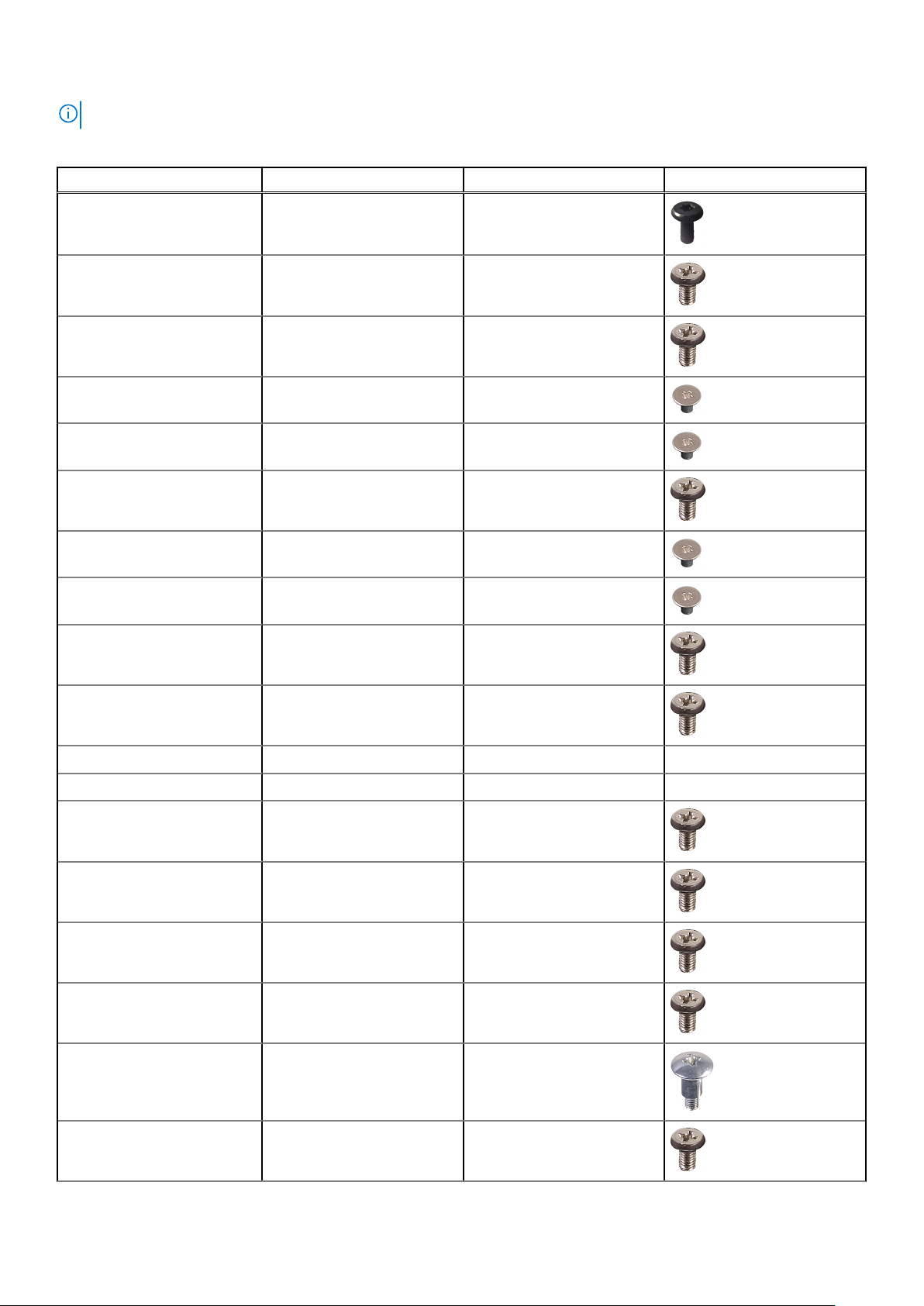
CATATAN: Warna sekrup dapat berbeda tergantung pada konfigurasi yang dipesan.
Tabel 1. Daftar sekrup OptiPlex 7480 All-in-One
Komponen Jenis sekrup Jumlah Gambar sekrup
Penutup kabel—opsional M3x9 1
Pelindung board sistem M3x5 5
Penutup bawah M3x5 4
Solid-state drive M.2 2230 M2x2.5 1
Solid-state drive M.2 2280/
memori Intel Optane
Kipas Sistem M3x5 3
Pelindung kartu nirkabel M2x2.5 2
Kartu nirkabel M2x2.5 1
Unit kamera M3x5 2
Pintu kamera M3x5 2
Unit pendingin—UMA Sekrup penahan 5
Unit pendingin—Diskret Sekrup penahan 9
Unit catu daya (PSU) M3x5 2
Kipas PSU M3x5 2
M2x2.5 1
Braket I/O belakang M3x5 4
Board sistem M3x5 9
Speaker M3 4+7.1xZN 6
Board tombol daya M3x5 1
Melepaskan dan memasang komponen 11
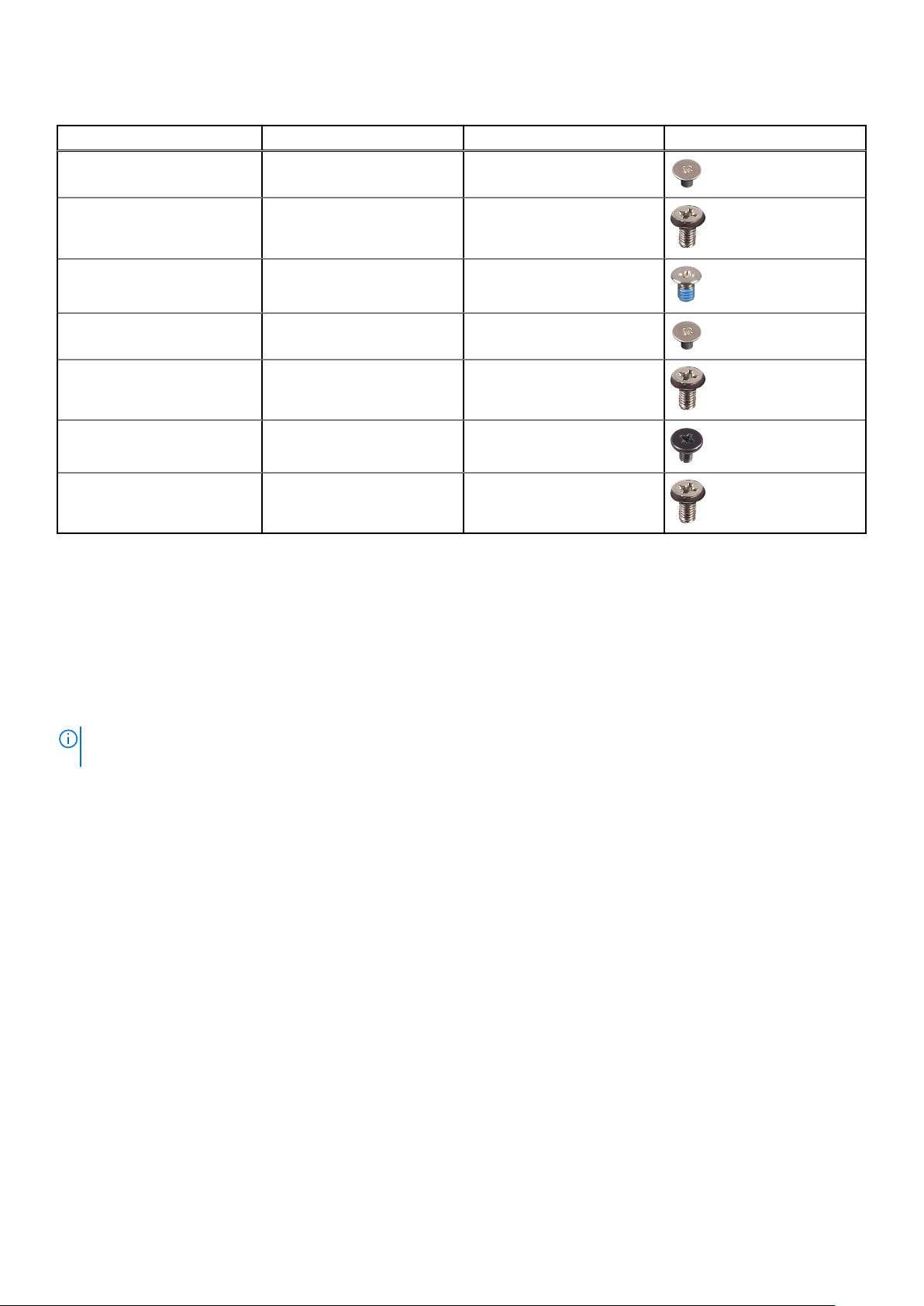
Tabel 1. Daftar sekrup OptiPlex 7480 All-in-One (lanjutan)
Komponen Jenis sekrup Jumlah Gambar sekrup
Mikrofon M2x2.5 4
Pelindung board I/O samping M3x5 2
Board I/O samping M2.5x3.5 2
Modul antena M2x2.5 2
Panel display M3x5 11
Rangka tengah M3x5 17
Board audio M3x5 1
Penyangga
Melepaskan penyangga tetap
prasyarat
1. Ikuti prosedur dalam Sebelum mengerjakan bagian dalam komputer Anda.
CATATAN:
melepaskan penyangga untuk menghindari kerusakan yang tidak disengaja pada display sistem saat diservis.
tentang tugas ini
Gambar berikut merupakan representasi visual tentang prosedur pelepasan penyangga tetap.
Saat menyervis sistem, letakkan sistem di atas permukaan yang tinggi, bersih, dan rata. Dell merekomendasikan untuk
12
Melepaskan dan memasang komponen

langkah
1. Tekan dan geser tombol pelepas ke atas.
2. Tahan tombol pada posisi melepaskan dan angkat penyangga ke atas.
3. Geser penyangga ke bawah, untuk mengangkat penyangga keluar dari penutup belakang.
Memasang penyangga tetap
prasyarat
Jika Anda mengganti komponen, lepaskan komponen yang ada sebelum melakukan prosedur pemasangan.
tentang tugas ini
Gambar berikut merupakan representasi visual tentang prosedur pemasangan penyangga tetap.
Melepaskan dan memasang komponen
13

langkah
1. Sejajarkan tab pada penyangga dengan slot pada penutup belakang.
2. Tekan penyangga hingga terpasang pada tempatnya ditandai dengan bunyi klik.
langkah berikutnya
1. Ikuti prosedur dalam Setelah mengerjakan bagian dalam komputer Anda.
Melepaskan penyangga artikulasi
prasyarat
1. Ikuti prosedur dalam Sebelum mengerjakan bagian dalam komputer Anda.
PERHATIAN:
untuk melepas penyangga untuk menghindari kerusakan yang tidak disengaja pada display sistem saat diservis.
tentang tugas ini
Gambar berikut merupakan representasi visual tentang prosedur pelepasan penyangga artikulasi.
14
Melepaskan dan memasang komponen
Saat menyervis sistem, letakkan sistem di atas permukaan yang tinggi, bersih, dan rata. Direkomendasikan
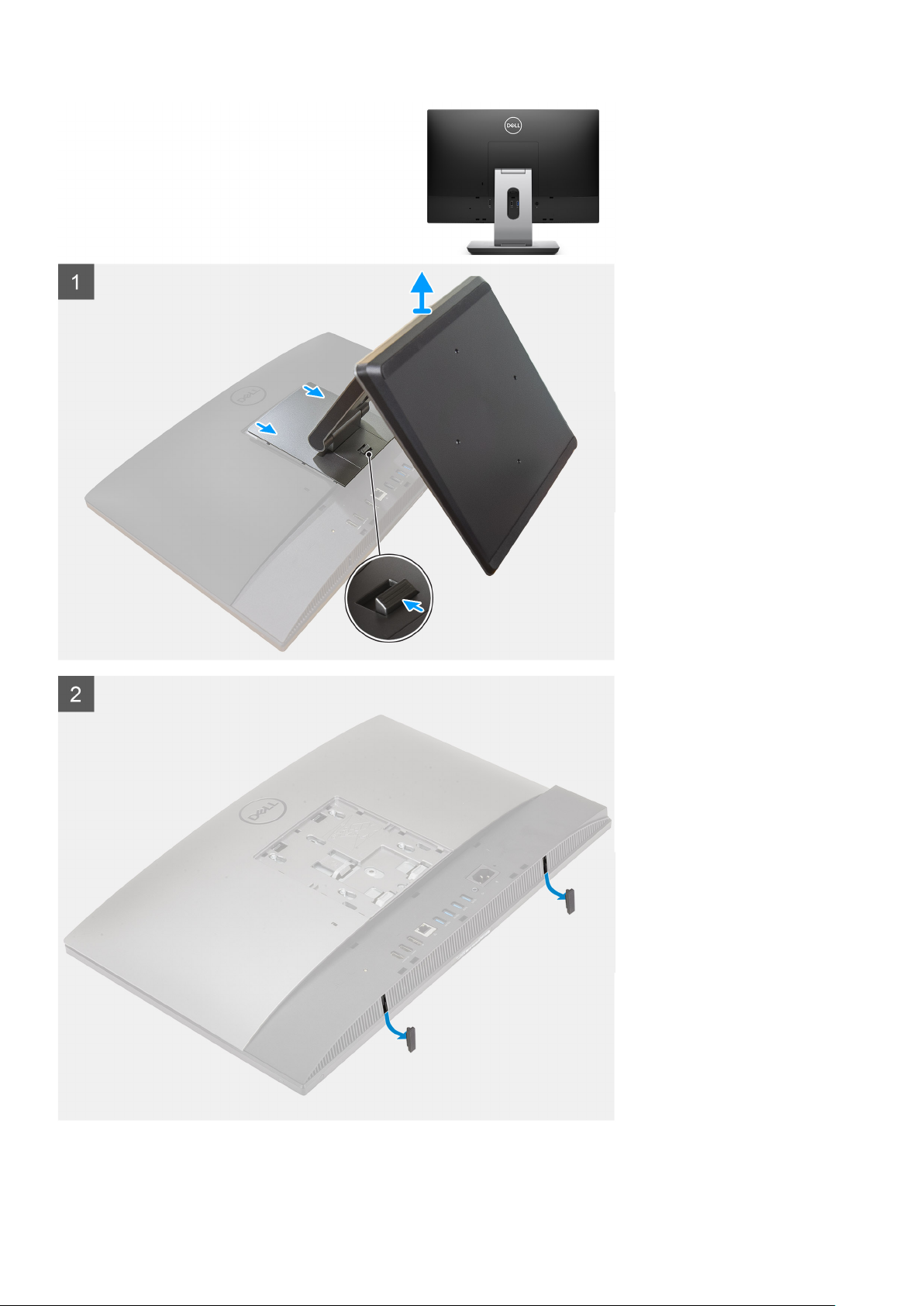
langkah
1. Tekan dan geser tombol pelepas ke atas.
Melepaskan dan memasang komponen
15
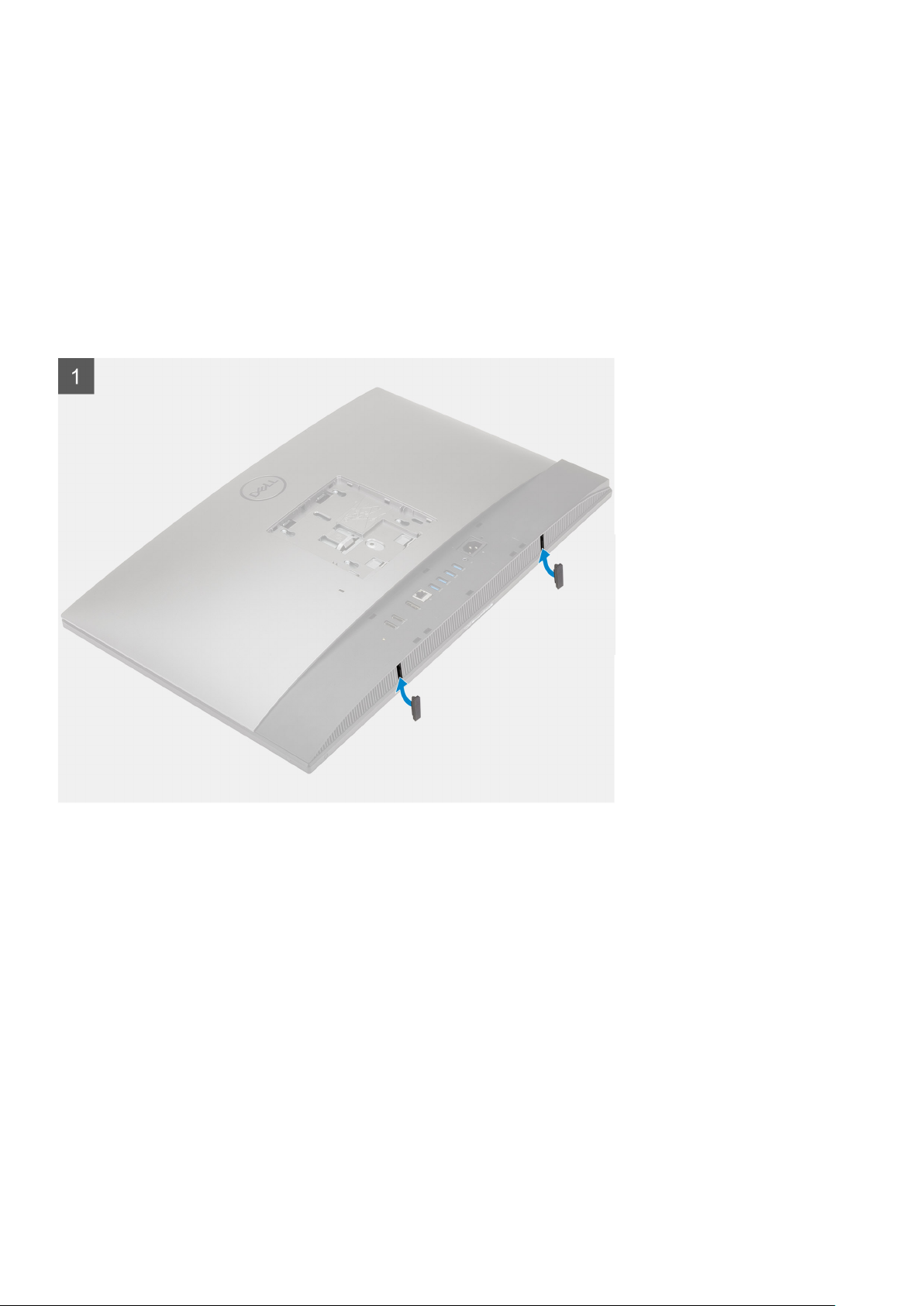
2. Tahan tombol pada posisi melepaskan, dan angkat penyangga ke atas.
3. Geser penyangga ke bawah, untuk mengangkat penyangga keluar dari penutup belakang.
4. Cungkil kaki karet dari penutup bawah dan tarik keluar.
Memasang penyangga artikulasi
prasyarat
Jika Anda mengganti komponen, lepaskan komponen yang ada sebelum melakukan prosedur pemasangan.
tentang tugas ini
Gambar berikut merupakan representasi visual tentang prosedur pemasangan penyangga artikulasi.
16 Melepaskan dan memasang komponen
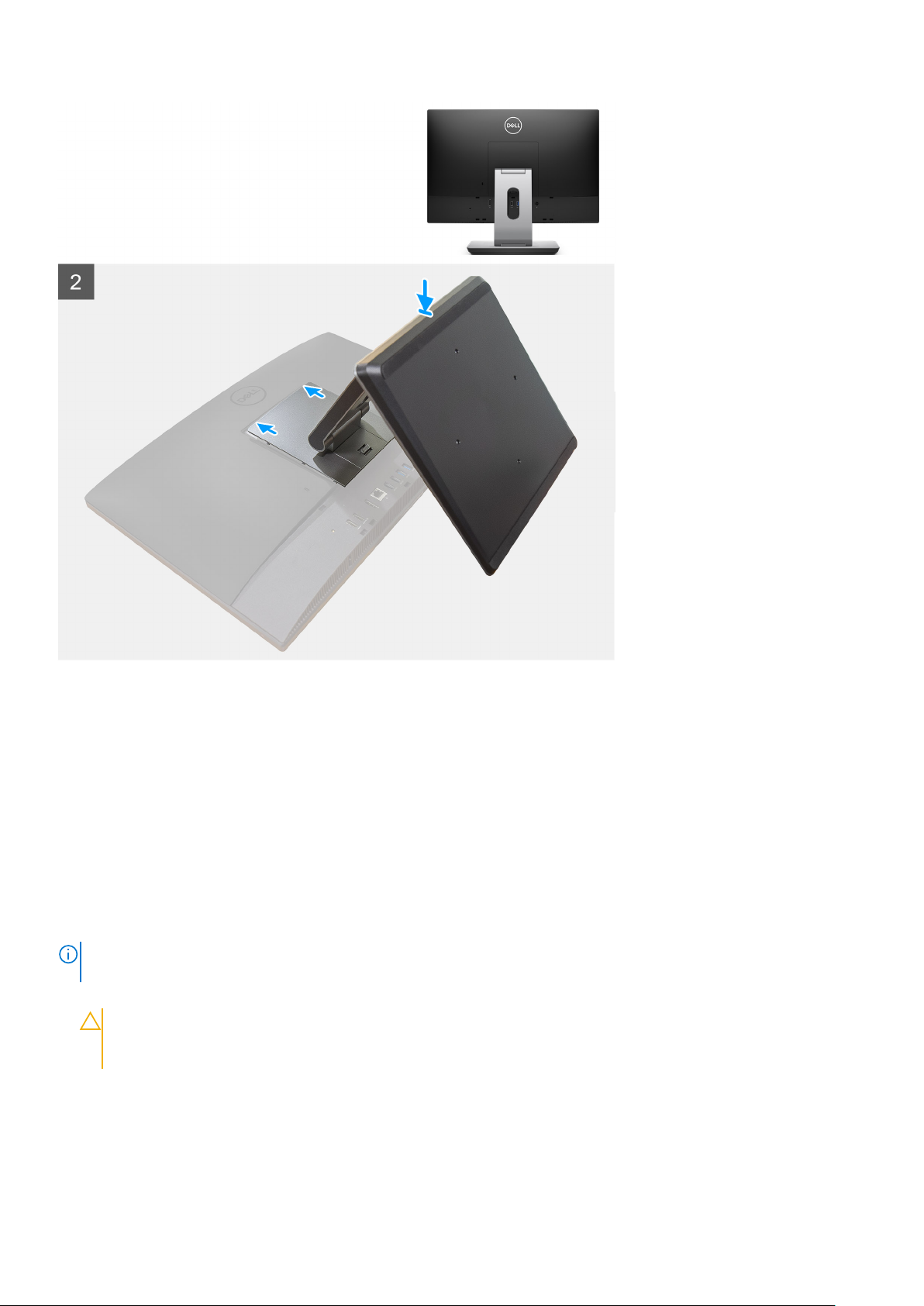
langkah
1. Sejajarkan kaki karet dengan slot pada penutup bawah dan dorong dengan kuat sampai terpasang ke tempatnya.
2. Sejajarkan tab pada penyangga dengan slot pada penutup belakang.
3. Tekan penyangga hingga terpasang pada tempatnya ditandai dengan bunyi klik
langkah berikutnya
1. Ikuti prosedur dalam Setelah mengerjakan bagian dalam komputer Anda.
Melepaskan penyangga yang tingginya dapat disesuaikan
prasyarat
CATATAN:
(ODD).
1. Ikuti prosedur dalam Sebelum mengerjakan bagian dalam komputer Anda.
PERHATIAN:
merekomendasikan untuk melepaskan penyangga untuk menghindari kerusakan yang tidak disengaja pada display
sistem saat diservis.
tentang tugas ini
Gambar berikut merupakan representasi visual tentang prosedur pelepasan penyangga yang tingginya dapat disesuaikan.
Ikuti prosedur yang sama untuk melepaskan Penyangga yang Tingginya Dapat Disesuaikan dengan Optical Disk Drive
Saat menyervis sistem, letakkan sistem di atas permukaan yang tinggi, bersih, dan rata. Dell
Melepaskan dan memasang komponen
17
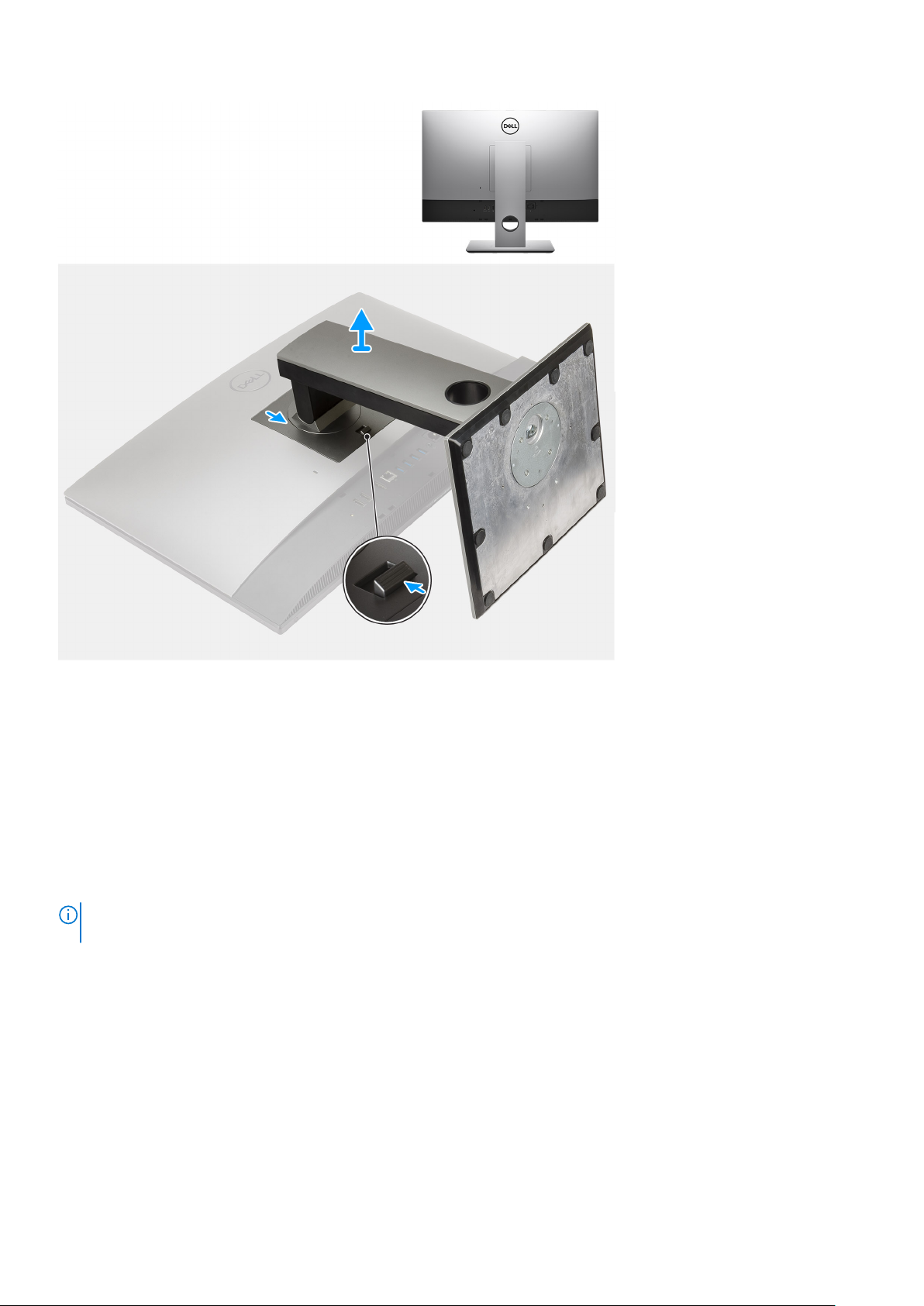
langkah
1. Tekan dan geser tombol pelepas ke atas.
2. Tahan tombol pada posisi melepaskan, dan angkat penyangga ke atas.
3. Geser penyangga ke bawah, untuk mengangkat penyangga keluar dari penutup belakang.
Memasang penyangga yang tingginya dapat disesuaikan
prasyarat
Jika Anda mengganti komponen, lepaskan komponen yang ada sebelum melakukan prosedur pemasangan.
CATATAN:
(ODD).
tentang tugas ini
Gambar berikut merupakan representasi visual tentang prosedur pemasangan penyangga yang tingginya dapat disesuaikan.
18
Ikuti prosedur yang sama untuk memasang Penyangga yang Tingginya Dapat Disesuaikan dengan Optical Disk Drive
Melepaskan dan memasang komponen

langkah
1. Sejajarkan tab pada penyangga dengan slot pada penutup belakang.
2. Tekan penyangga hingga terpasang pada tempatnya ditandai dengan bunyi klik
langkah berikutnya
1. Ikuti prosedur dalam Setelah mengerjakan bagian dalam komputer Anda.
Penutup kabel—opsional
Melepaskan penutup kabel
prasyarat
1. Ikuti prosedur dalam Sebelum mengerjakan bagian dalam komputer Anda.
PERHATIAN:
Direkomendasikan untuk melepas penyangga untuk menghindari kerusakan yang tidak disengaja pada display sistem
saat diservis.
2. Lepaskan penyangga.
tentang tugas ini
Gambar berikut merupakan representasi visual tentang prosedur pelepasan penutup kabel.
Saat menyervis sistem, letakkan sistem di atas permukaan yang tinggi, bersih, dan rata.
Melepaskan dan memasang komponen
19
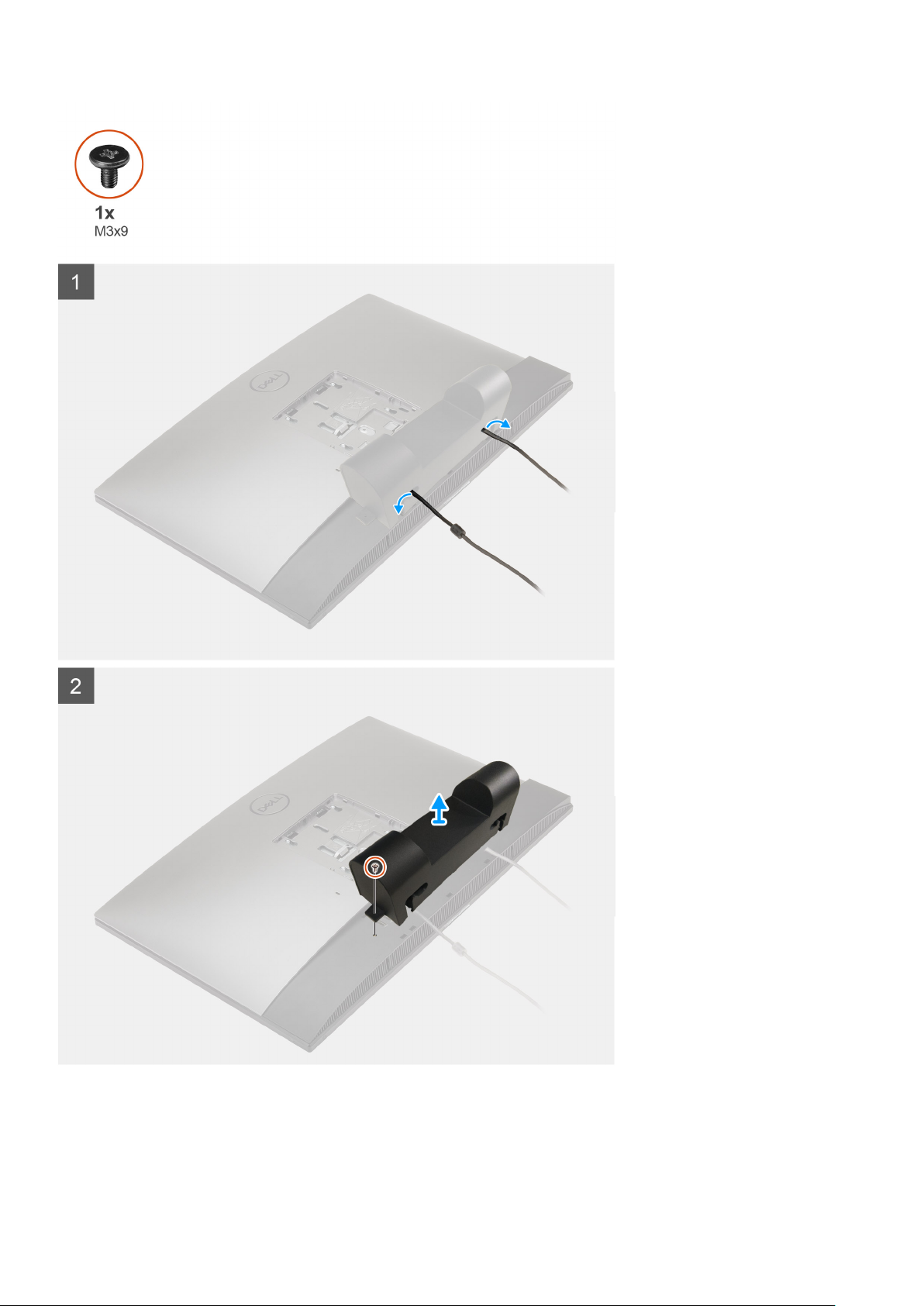
langkah
1. Lepaskan perutean kabel daya dari slot pada penutup kabel.
2. Lepaskan sekrup (M3x9) yang menahan penutup kabel ke penutup bawah.
3. Angkat penutup kabel dari penutup bawah.
20
Melepaskan dan memasang komponen
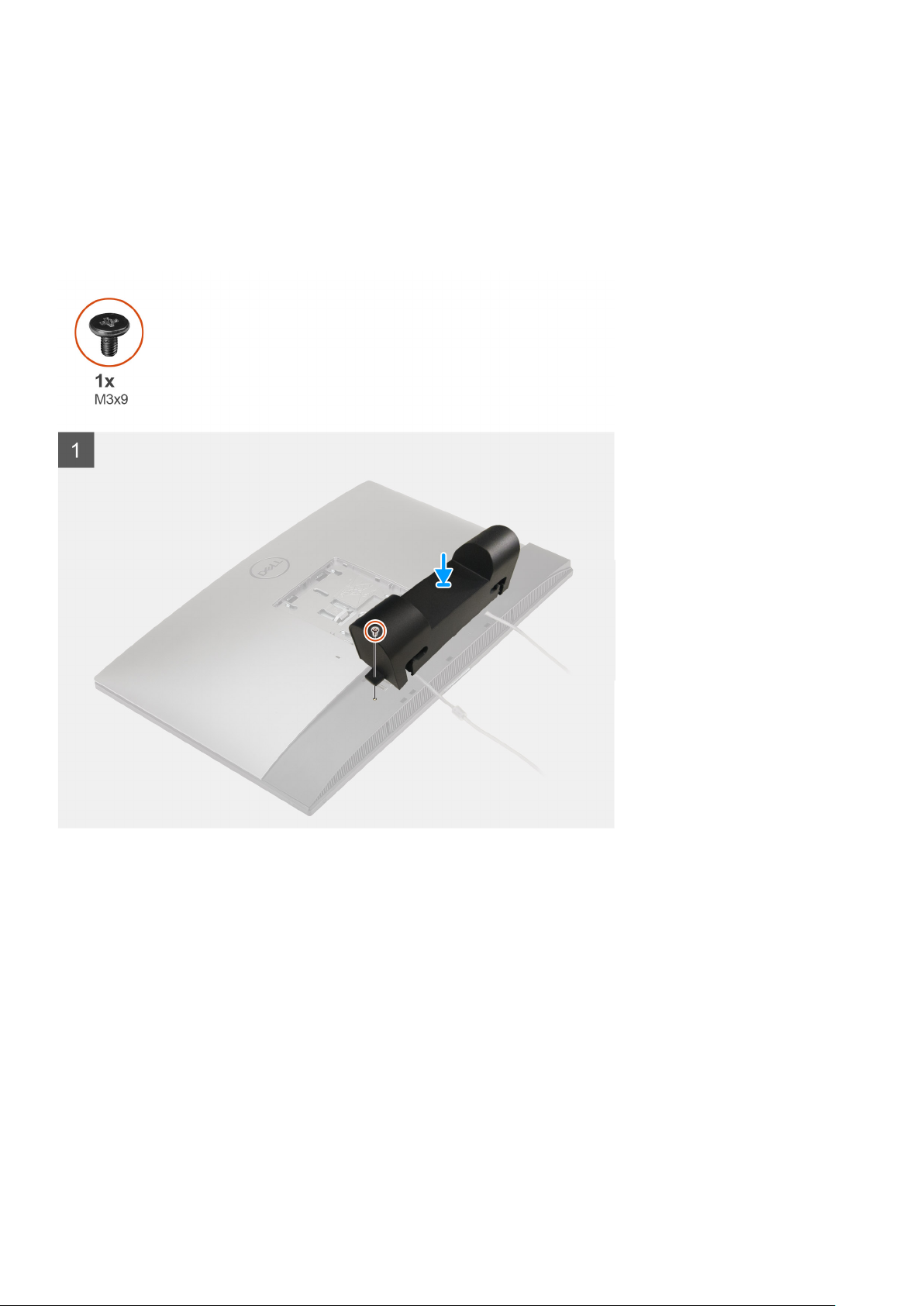
Memasang penutup kabel
prasyarat
Jika Anda mengganti komponen, lepaskan komponen yang ada sebelum melakukan prosedur pemasangan.
tentang tugas ini
Gambar berikut merupakan representasi visual tentang prosedur pemasangan penutup kabel.
Melepaskan dan memasang komponen 21
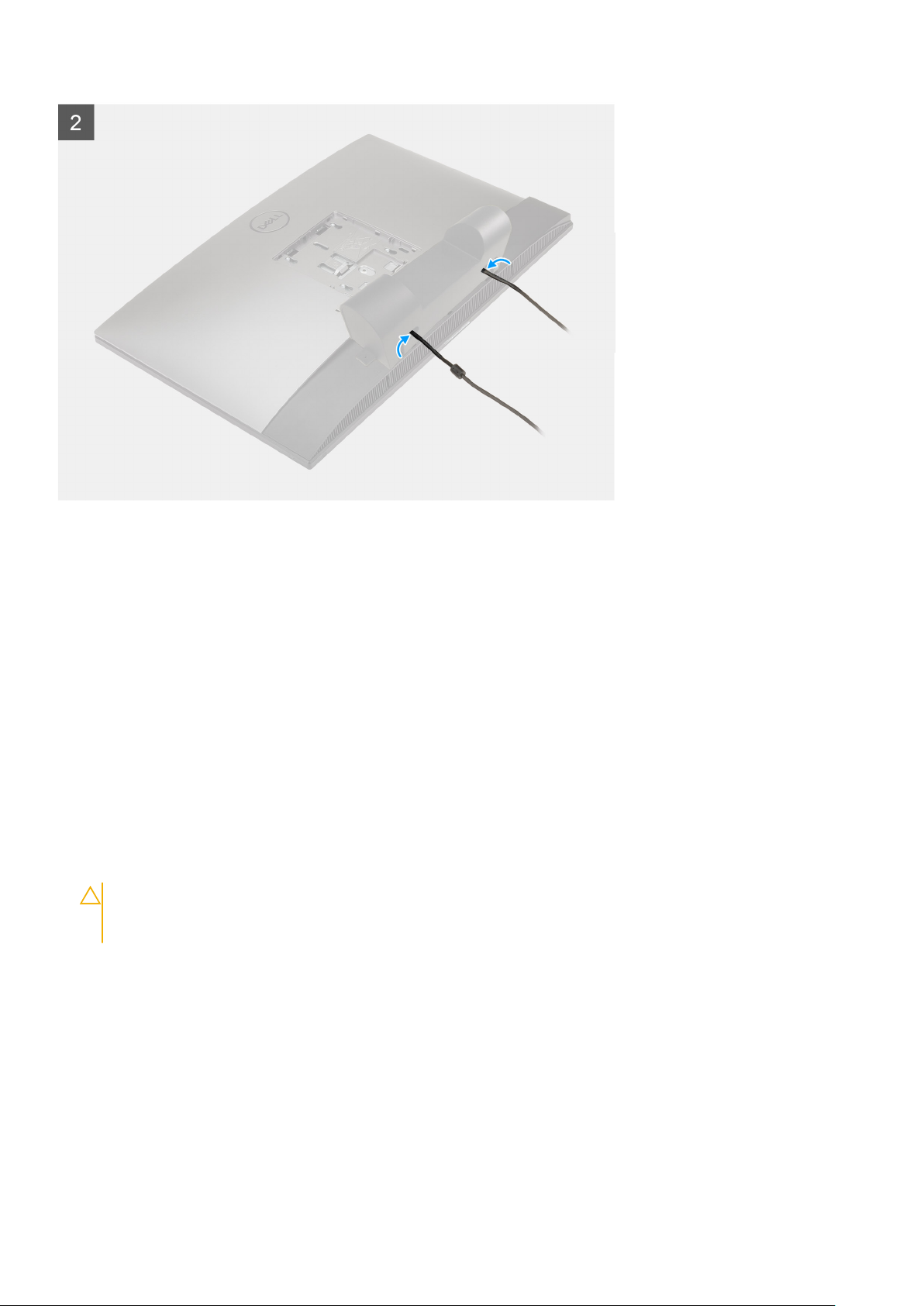
langkah
1. Rutekan kabel daya melalui slot pada penutup kabel.
2. Sejajarkan lubang sekrup pada penutup kabel dengan lubang sekrup pada penutup bawah.
3. Pasang kembali sekrup (M3x9) untuk menahan penutup kabel ke penutup bawah.
langkah berikutnya
1. Pasang penyangga.
2. Ikuti prosedur dalam Setelah mengerjakan bagian dalam komputer Anda.
Penutup belakang
Melepaskan penutup belakang
prasyarat
1. Ikuti prosedur dalam Sebelum mengerjakan bagian dalam komputer Anda.
PERHATIAN:
Direkomendasikan untuk melepas penyangga untuk menghindari kerusakan yang tidak disengaja pada display sistem
saat diservis.
2. Lepaskan penyangga.
3. Lepaskan penutup kabel (opsional).
Saat menyervis sistem, letakkan sistem di atas permukaan yang tinggi, bersih, dan rata.
tentang tugas ini
Gambar berikut merupakan representasi visual tentang prosedur pelepasan penutup belakang.
22
Melepaskan dan memasang komponen
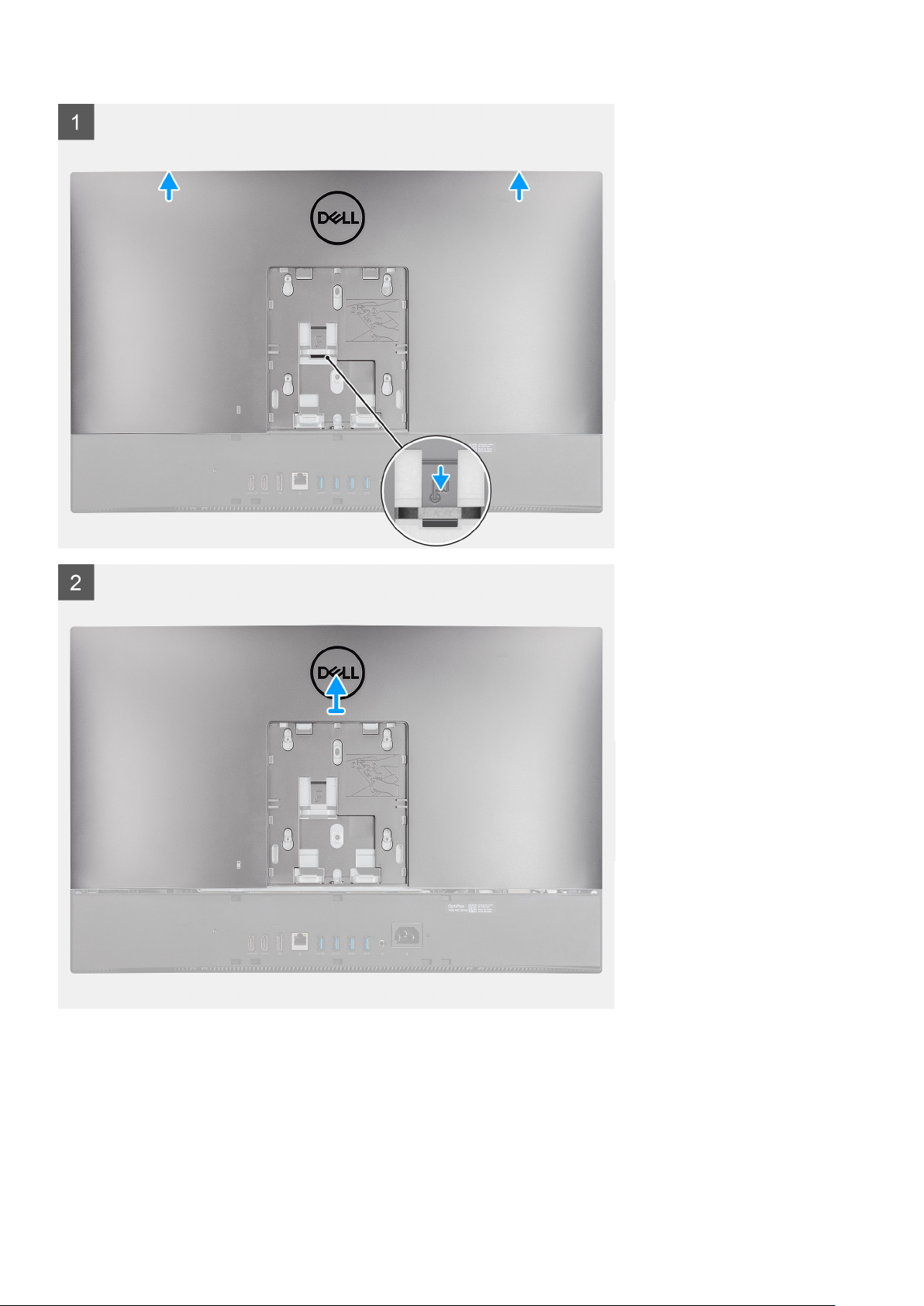
langkah
1. Tekan dan tahan tab pelepas pada penutup belakang untuk melepaskannya dari kait pada pelindung board sistem.
2. Geser penutup belakang ke atas untuk melepaskan tab pada penutup dari slot pada rangka tengah.
3. Angkat penutup belakang dan lepaskan dari sistem.
Melepaskan dan memasang komponen
23
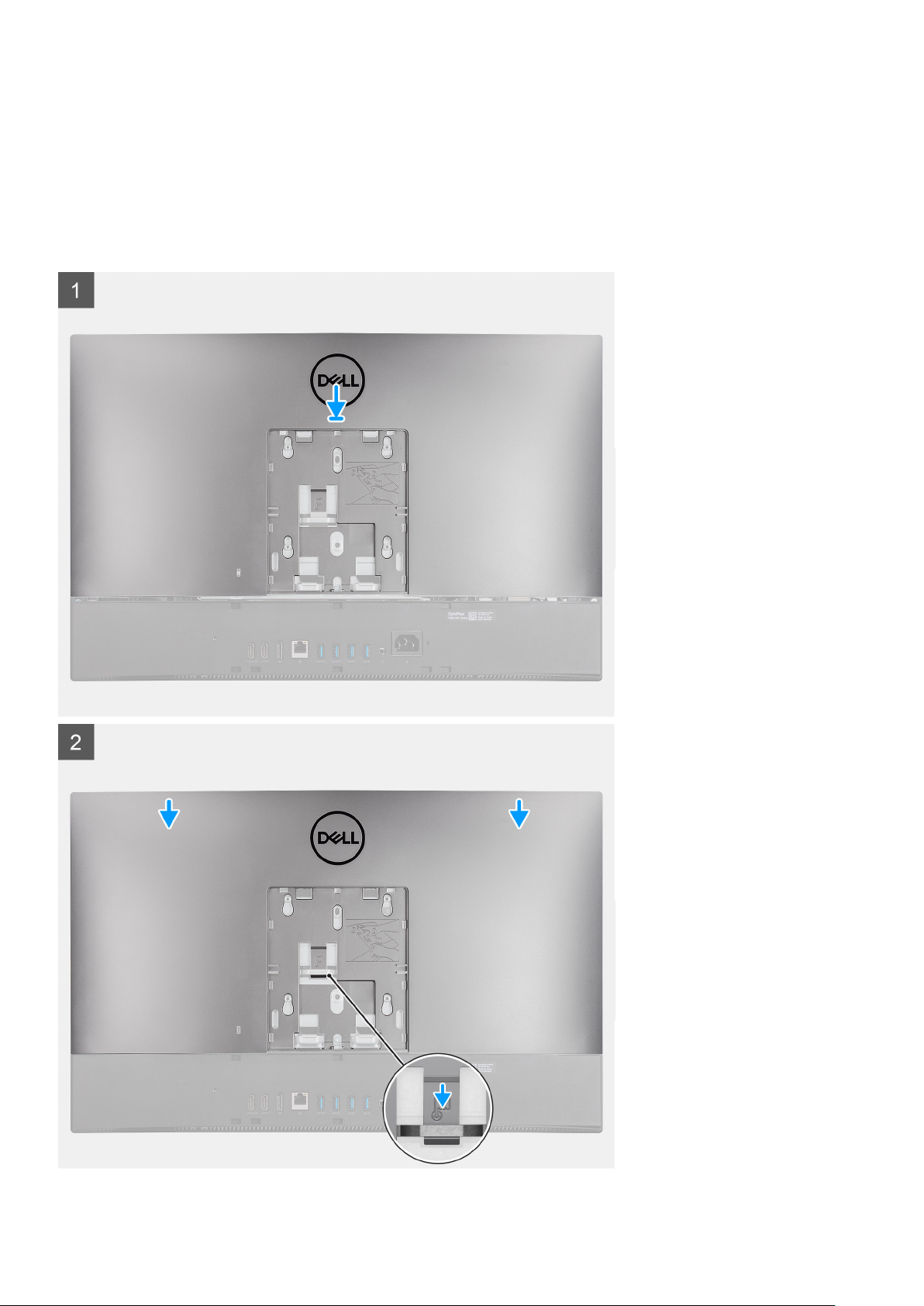
Memasang penutup belakang
prasyarat
Jika Anda mengganti komponen, lepaskan komponen yang ada sebelum melakukan prosedur pemasangan.
tentang tugas ini
Gambar berikut merupakan representasi visual tentang prosedur pemasangan penutup belakang.
24 Melepaskan dan memasang komponen
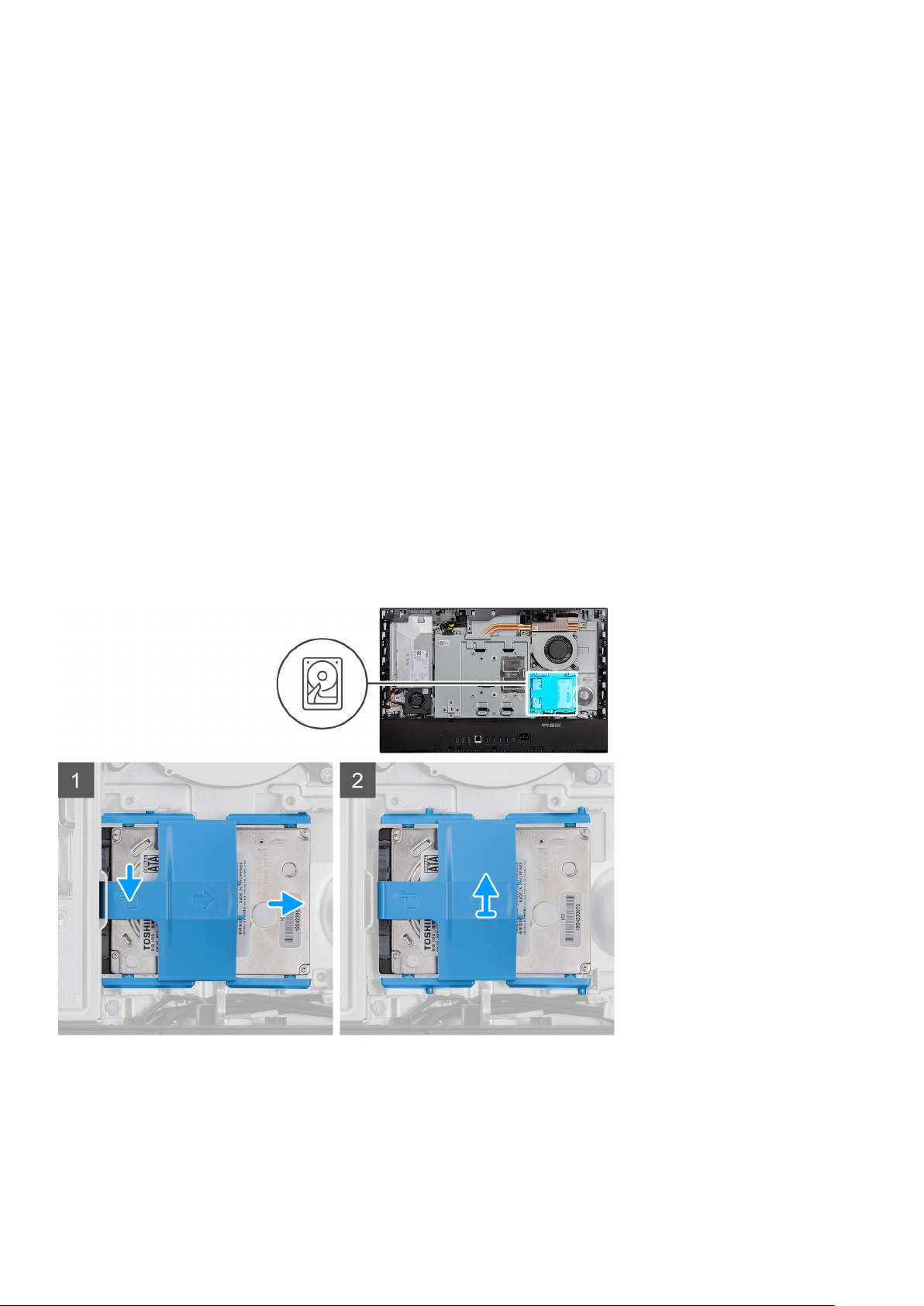
langkah
1. Pasang penutup belakang pada rangka tengah dan pelindung board sistem, lalu sejajarkan tab pada penutup belakang dengan slot pada
rangka tengah.
2. Geser penutup belakang untuk mengunci tab pelepas di bawah kait pada pelindung board sistem.
langkah berikutnya
1. Pasang penutup kabel (opsional).
2. Pasang penyangga.
3. Ikuti prosedur dalam Setelah mengerjakan bagian dalam komputer Anda.
Hard Disk
Melepaskan hard disk
prasyarat
1. Ikuti prosedur dalam Sebelum mengerjakan bagian dalam komputer Anda.
2. Lepaskan penyangga.
3. Lepaskan penutup kabel (opsional).
4. Lepaskan penutup belakang.
tentang tugas ini
Gambar berikut menunjukkan lokasi hard disk dan merupakan representasi visual tentang prosedur pelepasan.
Melepaskan dan memasang komponen
25
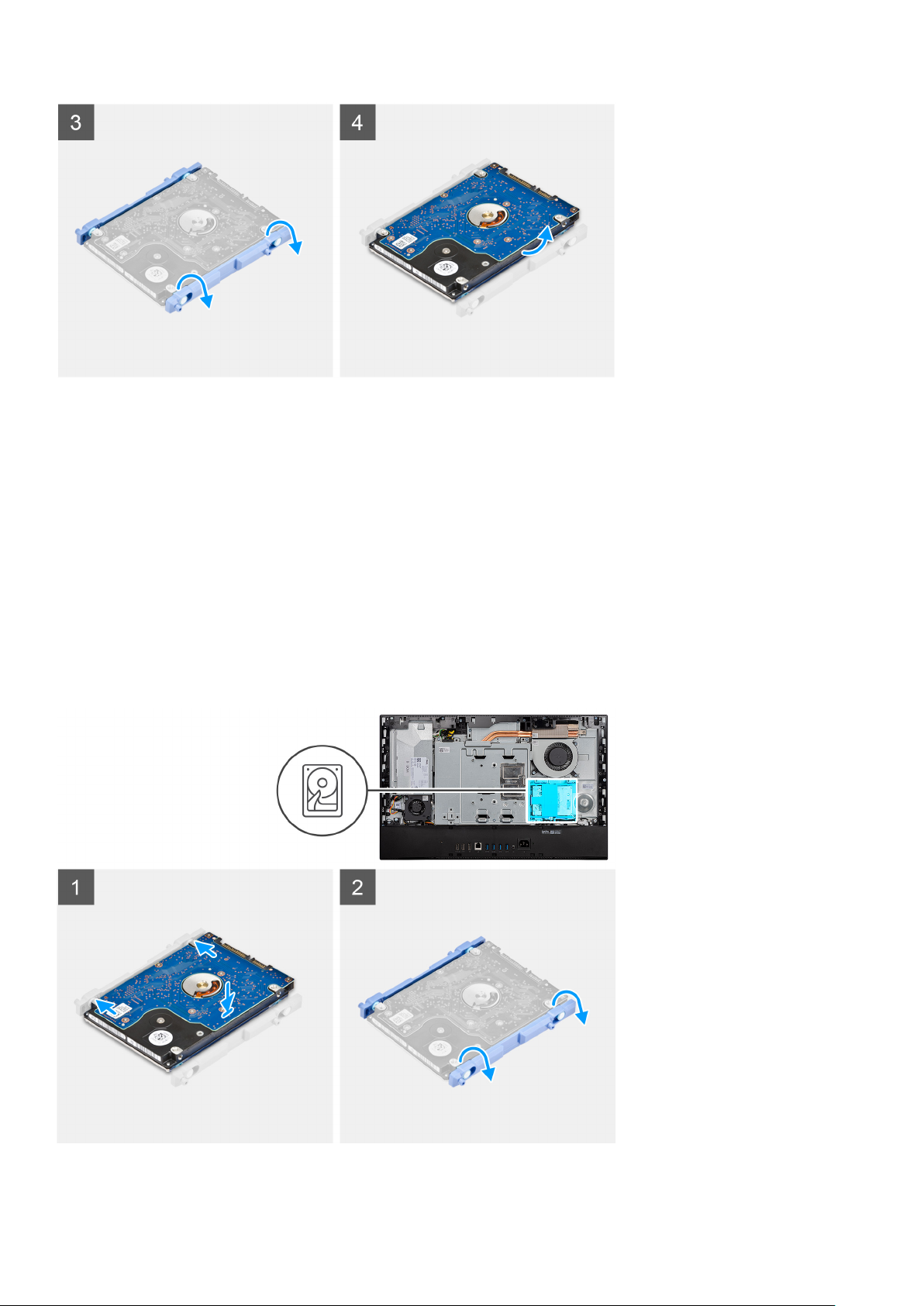
langkah
1. Tekan tab yang menahan unit hard disk ke pelindung board sistem.
2. Geser dan angkat unit hard disk dari slot pada dasar unit display.
3. Cungkil tab pada braket hard disk dari slotnya pada hard disk.
4. Lepaskan hard disk dari bracket hard disk.
Memasang hard disk
prasyarat
Jika Anda mengganti komponen, lepaskan komponen yang ada sebelum melakukan prosedur pemasangan.
tentang tugas ini
Gambar berikut menunjukkan lokasi hard disk dan merupakan representasi visual tentang prosedur pemasangan.
26
Melepaskan dan memasang komponen
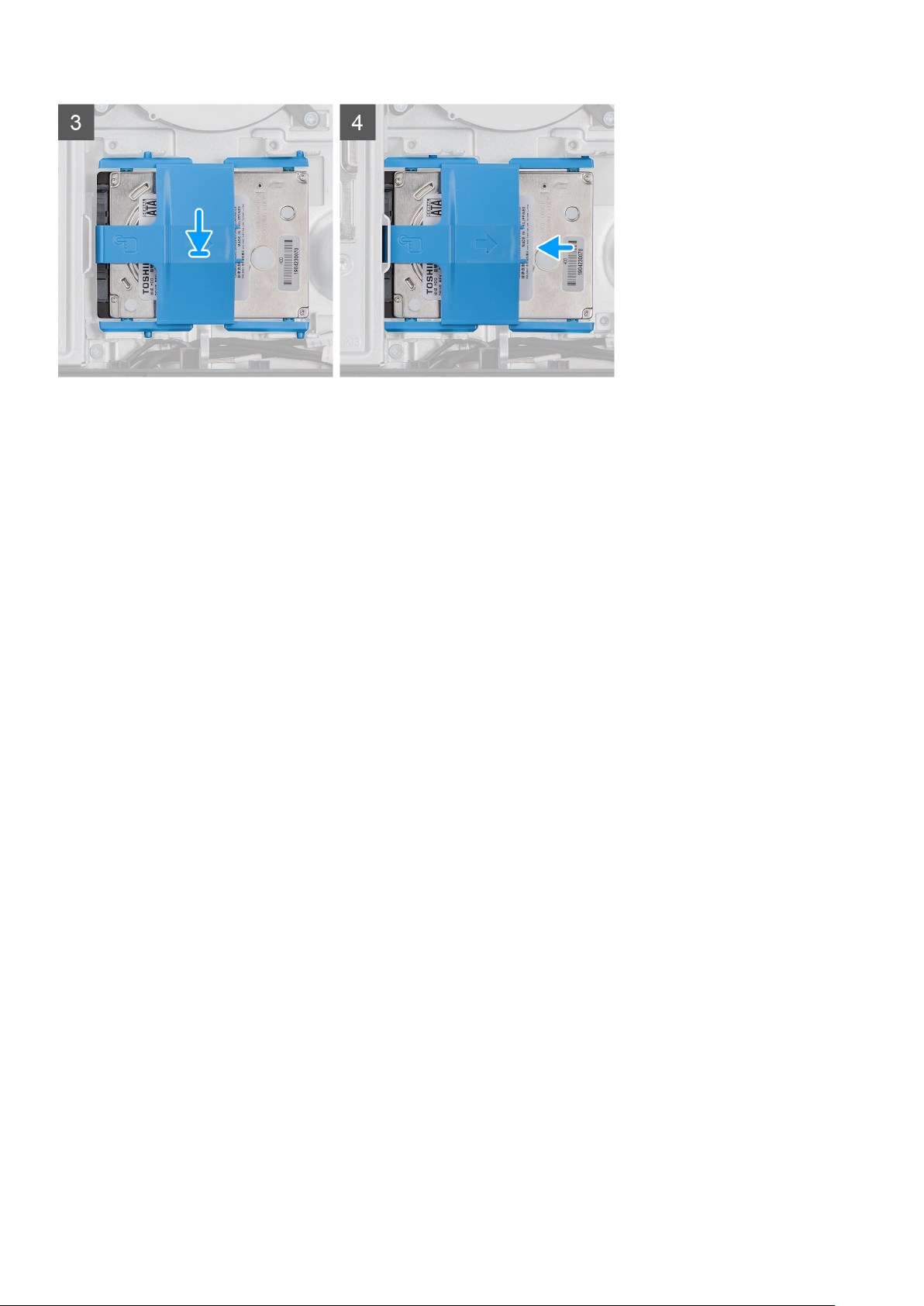
langkah
1. Sejajarkan tab pada braket hard disk dengan slot pada hard disk.
2. Rentangkan braket hard disk dan pasang kembali tab yang tersisa pada braket hard disk dengan slot pada hard disk.
3. Pasang unit hard disk ke dalam slot dan geser untuk mengunci unit hard disk pada dasar unit display.
langkah berikutnya
1. Pasang penutup belakang.
2. Pasang penutup kabel (opsional).
3. Pasang penyangga.
4. Ikuti prosedur dalam Setelah mengerjakan bagian dalam komputer Anda.
Modul memori
Melepaskan modul memori
prasyarat
1. Ikuti prosedur dalam Sebelum mengerjakan bagian dalam komputer Anda.
2. Lepaskan penyangga.
3. Lepaskan penutup kabel (opsional).
4. Lepaskan penutup belakang.
tentang tugas ini
Gambar berikut menunjukkan lokasi modul memori dan merupakan representasi visual tentang prosedur pelepasan.
Melepaskan dan memasang komponen
27
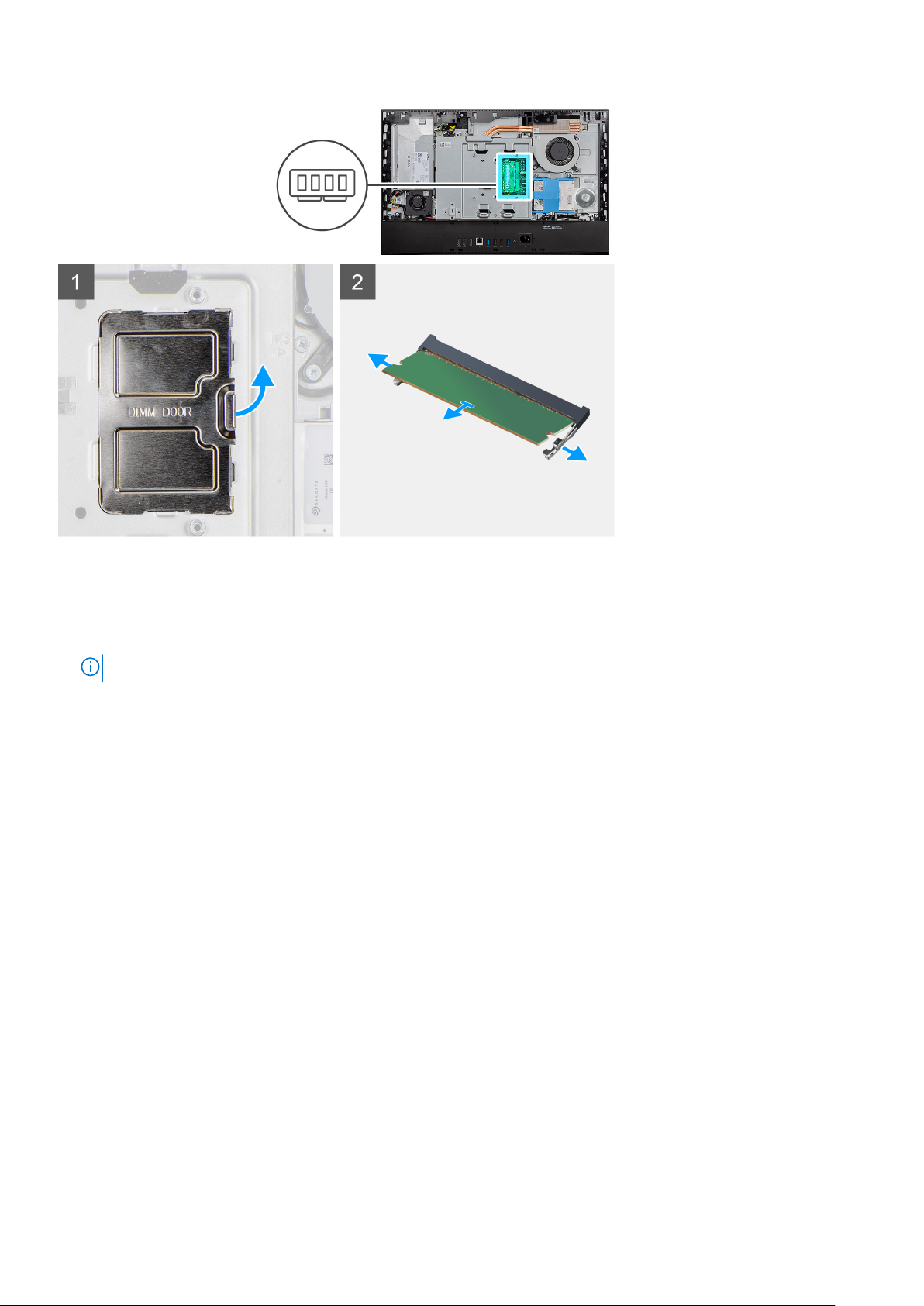
langkah
1. Cungkil dan lepaskan pintu DIMM dari pelindung board sistem.
2. Dengan menggunakan ujung jari Anda, pisahkan klip penahan pada slot modul memori hingga modul memori menyembul keluar.
3. Geser dan lepaskan modul memori dari slot modul memori.
CATATAN: Ulangi langkah 2 dan 3 jika terdapat dua modul memori.
Memasang modul memori
prasyarat
Jika Anda mengganti komponen, lepaskan komponen yang ada sebelum melakukan prosedur pemasangan.
tentang tugas ini
Gambar berikut menunjukkan lokasi modul memori dan merupakan representasi visual tentang prosedur pemasangan.
28
Melepaskan dan memasang komponen
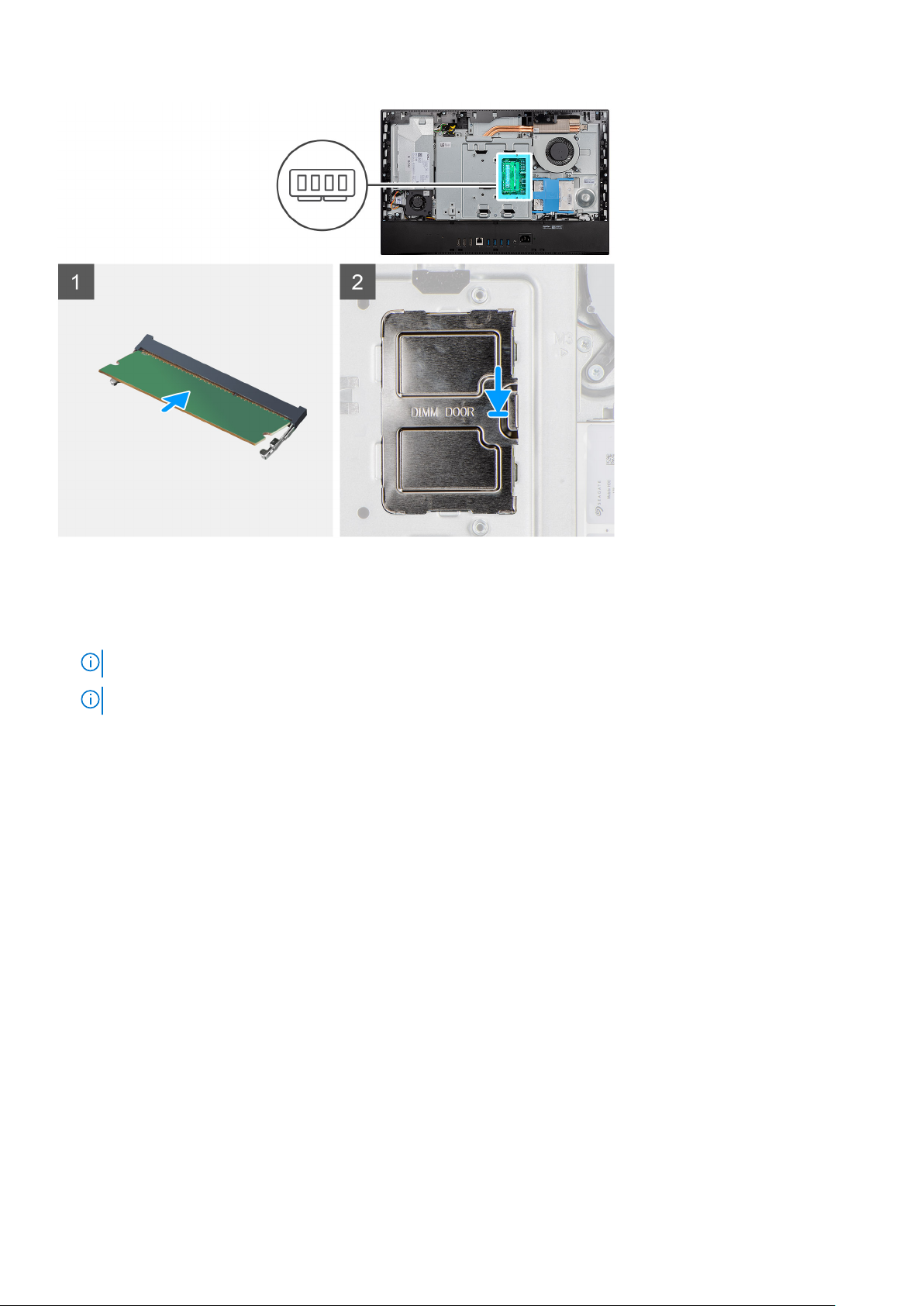
langkah
1. Sejajarkan takik pada modul memori dengan tab pada slot modul memori.
2. Geser modul memori ke dalam konektor dengan kemiringan tertentu dan tekan modul memori ke bawah hingga terdengar bunyi klik
saat terpasang di tempatnya.
CATATAN: Jika Anda tidak mendengar bunyi klik, lepas modul memori, lalu pasang kembali.
CATATAN: Ulangi langkah 1 dan 2 jika terdapat dua modul memori.
3. Sejajarkan tab pada pintu DIMM dengan slot pada pelindung board sistem dan pasang ke tempatnya.
langkah berikutnya
1. Pasang penutup belakang.
2. Pasang penutup kabel (opsional).
3. Pasang penyangga.
4. Ikuti prosedur dalam Setelah mengerjakan bagian dalam komputer Anda.
Pelindung board sistem
Melepaskan pelindung board sistem
prasyarat
1. Ikuti prosedur dalam Sebelum mengerjakan bagian dalam komputer Anda.
2. Lepaskan penyangga.
3. Lepaskan penutup kabel (opsional).
4. Lepaskan penutup belakang.
tentang tugas ini
Gambar berikut menunjukkan lokasi pelindung board sistem dan merupakan representasi visual tentang prosedur pelepasan.
Melepaskan dan memasang komponen
29
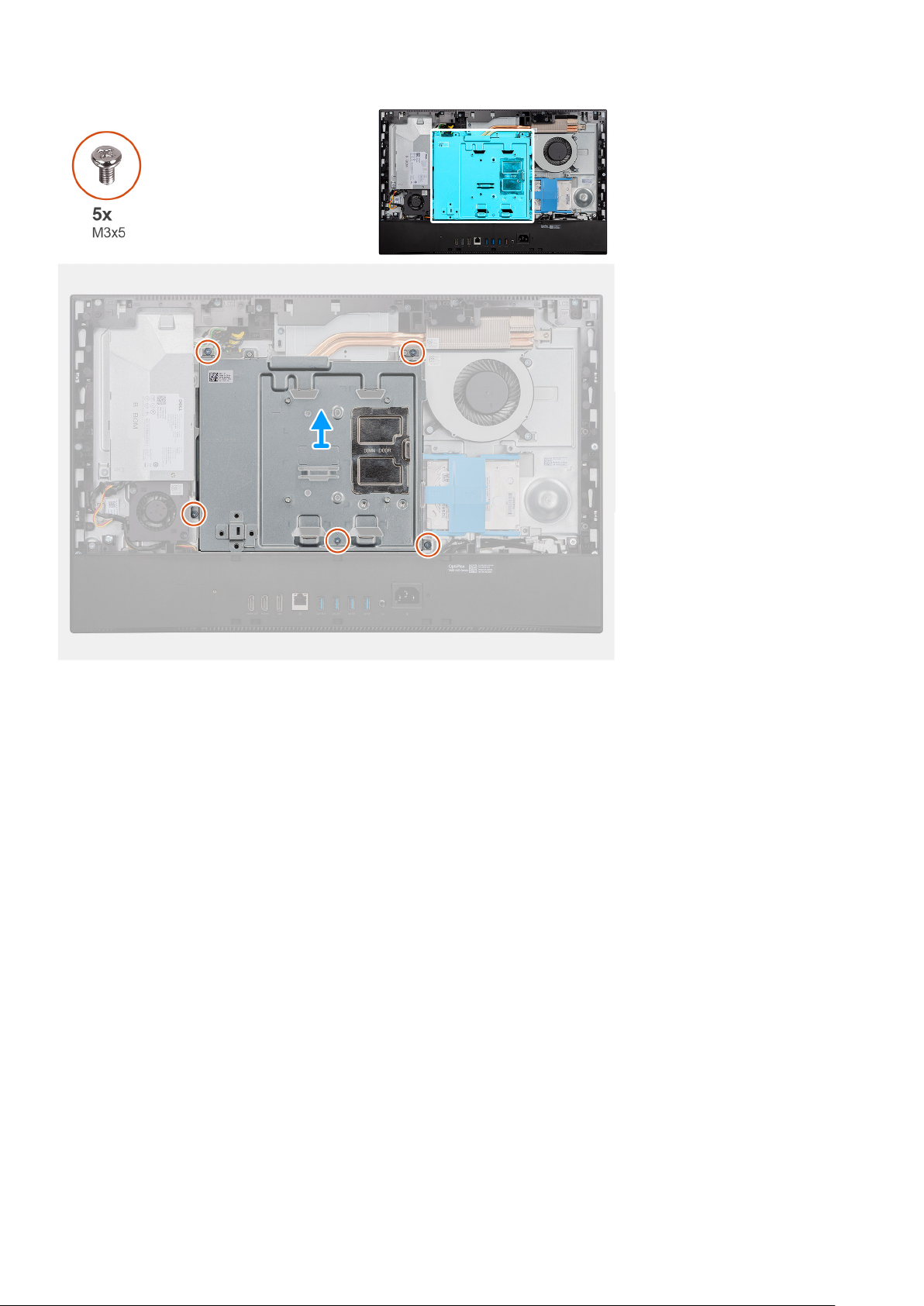
langkah
1. Lepaskan lima sekrup (M3x5) yang menahan pelindung board sistem ke dasar unit display.
2. Angkat pelindung board sistem keluar dari dasar unit display.
Memasang pelindung board sistem
prasyarat
Jika Anda mengganti komponen, lepaskan komponen yang ada sebelum melakukan prosedur pemasangan.
tentang tugas ini
Gambar berikut menunjukkan lokasi pelindung board sistem dan merupakan representasi visual tentang prosedur pemasangan.
30
Melepaskan dan memasang komponen
